Как удалить фото в сообщениях ВКонтакте
Диалоги в социальной сети ВКонтакте позволяют обмениваться не только текстовым сообщениями, но и многими мультимедийными файлами, включая изображения. Иногда отправленные подобным образом картинки требуется удалить для себя и для собеседника. В ходе настоящей инструкции мы расскажем, как выполнить данную задачу на примере разных версий рассматриваемого ресурса.
Удаление фото в диалоге ВК
Произвести удаление изображений в диалоге вне зависимости от версии сайта можно двумя основными способами, связанными между собой. Однако заранее учтите, что избавиться от фотографий вы можете лишь с определенными ограничениями вроде сохранения снимка у собеседника или необходимости вручную удалять каждый отдельный файл.
Читайте также: Как удалять фотографии ВК
Способ 1: Веб-сайт
Несмотря на существенные преимущества полной версии сайта над любыми другими вариантами, в случае с рассматриваемой задачей действия практически не отличаются от приложения и облегченного веб-сайта.
Вариант 1: Удаление фотографий
- Первым делом откройте раздел «Сообщения» через главное меню веб-сайта и выберите нужную переписку. Настоящая инструкция в равной степени подходит для личного диалога или беседы.
- На верхней панели найдите и наведите курсор мыши на значок с изображением «…». Здесь через выпадающее меню необходимо выбрать «Показать вложения».
- В появившемся окне перейдите на вкладку «Фотографии» и кликните левой кнопкой мыши по снимку, который требуется удалить.
- При открытии изображения в режиме просмотра на нижней панели нажмите по ссылке «Удалить».
- До выхода из режима просмотра или до обновления страницы фотографию можно будет восстановить с помощью специальной кнопки на верхней панели.

- Чтобы снимок исчез из истории сообщений, обязательно обновите окно браузера с помощью клавиши «F5» или пункта «Перезагрузить» в меню страницы.
Вариант 2: Удаление сообщений
- Кроме удаления через вложения, избавиться от снимка можно путем очистки сообщений. Для этого кликните по блоку, содержащему картинки, и на верхней панели воспользуйтесь кнопкой «Удалить».
Читайте также: Как удалить сообщение ВК
- Если выбранное сообщение было отправлено достаточно давно, блоки с файлами и текстом исчезнут, предоставив возможность восстановления с помощью соответствующей ссылки. При этом стирание большого количества информации все же потребует дополнительного подтверждения.
- В случае удаления отправленных вами файлов за последние 24 часа будет доступна дополнительная опция

Читайте также: Удаление сообщения у собеседника ВК
Оба представленных решения являются актуальными, так как первый позволяет избавиться от изображений по отдельности, а второй больше подходит для массового удаления. Поэтому же надеемся, что у вас получилось добавиться нужного результата.
Способ 2: Мобильное приложение
По аналогии с веб-сайтом, в официальном клиенте ВКонтакте для мобильных устройств можно произвести удаление фотографии в любом диалоге двумя основными вариантами. Единственными отличиями при этом выступают отсутствие возможности восстановить изображение после стирания и, конечно же, оформление пользовательского интерфейса.
Вариант 1: Удаление фотографий
- С помощью панели в нижней части экрана откройте раздел «Сообщения» и выберите нужную переписку. Здесь потребуется нажать по имени собеседника в шапке страницы.
- Через представленное далее меню выберите подраздел «Показать вложения» и выполните переход на вкладку «Фотографии».
 Из размещенных тут вариантов нужно выбрать удаляемую картинку.
Из размещенных тут вариантов нужно выбрать удаляемую картинку. - При появлении средства просмотра изображений, нажмите по значку меню в правом крайнем углу экрана. Именно через данный список необходимо произвести стирание с помощью пункта «Удалить».
- Для завершения процедуру потребуется подтвердить через всплывающее окно, после чего фото исчезнет из вложений.
Вариант 2: Удаление сообщений
- Если после стирания фото через вложения файл остался в истории переписки, можно произвести удаление сообщений. Для этого вернитесь на главную страницу диалога, длительным тапом выберите нужные блоки и коснитесь пиктограммы корзины на верхней панели.
- В случае удаления большого количества информации за один раз потребуется выполнить подтверждение через всплывающее окно. При этом в результате возможность восстановления предоставлена не будет.
- По необходимости вы можете удалить сообщение с графическими файлами не только у себя, но и у собеседника, если с момента отправки прошло не более суток.
 Выполните то же самое, что было описано выше, но при подтверждении дополнительно установите галочку «Удалить для всех».
Выполните то же самое, что было описано выше, но при подтверждении дополнительно установите галочку «Удалить для всех».
Мобильное приложение предоставляет инструменты с удобным расположением, что лишь упрощает и без того достаточно простую процедуру. Если в процессе у вас возникают какие-то вопросы, обязательно ознакомьтесь с общими инструкциями по удалению сообщений или оставляйте комментарии ниже.
Способ 3: Мобильная версия
Последняя версия ВКонтакте, доступная как на компьютере, так и на смартфоне, является облегченной разновидностью веб-сайта. Мы рассмотрим процедуру удаления изображений в диалоге с помощью данного варианта только на ПК, так как при использовании мобильного браузера процедура буквально не отличается от описанного в прошлом разделе.
Вариант 1: Удаление фотографий
- С помощью основного меню в левой части окна перейдите на страницу «Сообщения» и выберите диалог. В свою очередь, здесь необходимо нажать по значку «…» на верхней панели.

- Через представленное меню управления диалогом выберите подраздел «Показать вложения». Учтите, что список доступных пунктов может отличаться в зависимости от разновидности переписки.
- Оказавшись на странице «Вложения», переключитесь на вкладку «Фото» и выберите удаляемый снимок.
- При открытии фотографии в режиме полноэкранного просмотра на нижней панели нажмите по значку профиля. Данная иконка всегда расположена последней.
- Пролистайте загрузившуюся страницу с информацией о фото, найдите и нажмите по строке «Удалить». В результате снимок будет удален как из вложений, так и из диалога.
Вариант 2: Удаление сообщений
- Чтобы избавиться от сообщения с изображениями, например, если требуется удалить сразу большое количество фото, достаточно воспользоваться соответствующими инструментами. Нажмите по блоку со стираемой информацией и на нижней панели нажмите по значку с корзиной.

- Вплоть до любого изменения окна браузера будет доступно восстановление с помощью специальной ссылки.
- Если вы производите удаление своего сообщения в диалоге менее чем через 24 часа после отправки, будет доступна опция «Удалить для всех». Установив данную галочку, позволяется удалить фотографии на странице собеседника.
Способ, как видно, не сильно отличается от предыдущих вариантов, но все же имеет некоторые особенности. Используйте метод, если по какой-то причине не получается избавиться от фото с помощью веб-сайта или приложения.
Рассмотренных по ходу статьи способов должно быть вполне достаточно для удаления изображений в диалоге вне зависимости от типа, будь то приватная переписка или беседа. При этом учтите, что далеко не всегда описанные действия приводят к удалению сообщений из вложений, так как здесь играет роль большое количество побочных факторов, не ограниченных одним лишь автором снимка и временем удаления.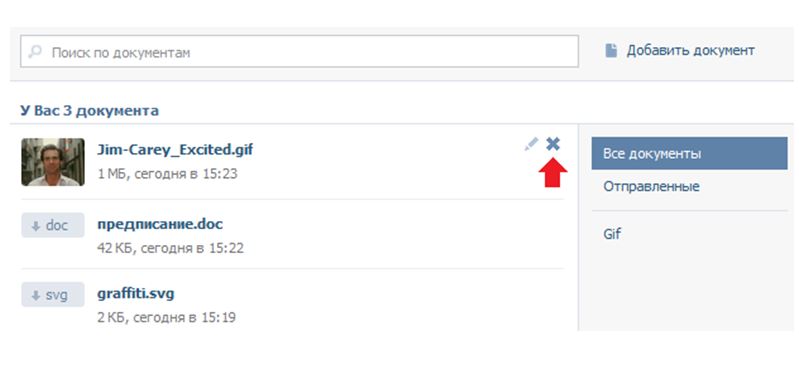
Опишите, что у вас не получилось. Наши специалисты постараются ответить максимально быстро.
Помогла ли вам эта статья?
ДА НЕТКак в вк удалить фото из диалога – Как удалить фото из переписки (диалога) Вконтакте
Как удалить фото в сообщениях Вконтакте?
Если вы хотите удалить загруженную вами фотографию, то сделать это можно быстро. Для этого зайдите в раздел «фотографии», и выберите из альбома фотографию, которую хотите удалить. Под фотографией есть несколько вкладок, среди которых также находится функция «удалить». Нажав на нее, фото удалится. Удаление фотографий Вконтакте
Если вы случайно нажали на вкладку «удалить», то вы можете нажать на функцию восстановления, которая располагается в правом верхнем углу фотографии. Воспользовавшись этой вкладкой, вы сможете мгновенно вернуть рисунок обратно. После обновления страницы, данная функция будет отсутствовать.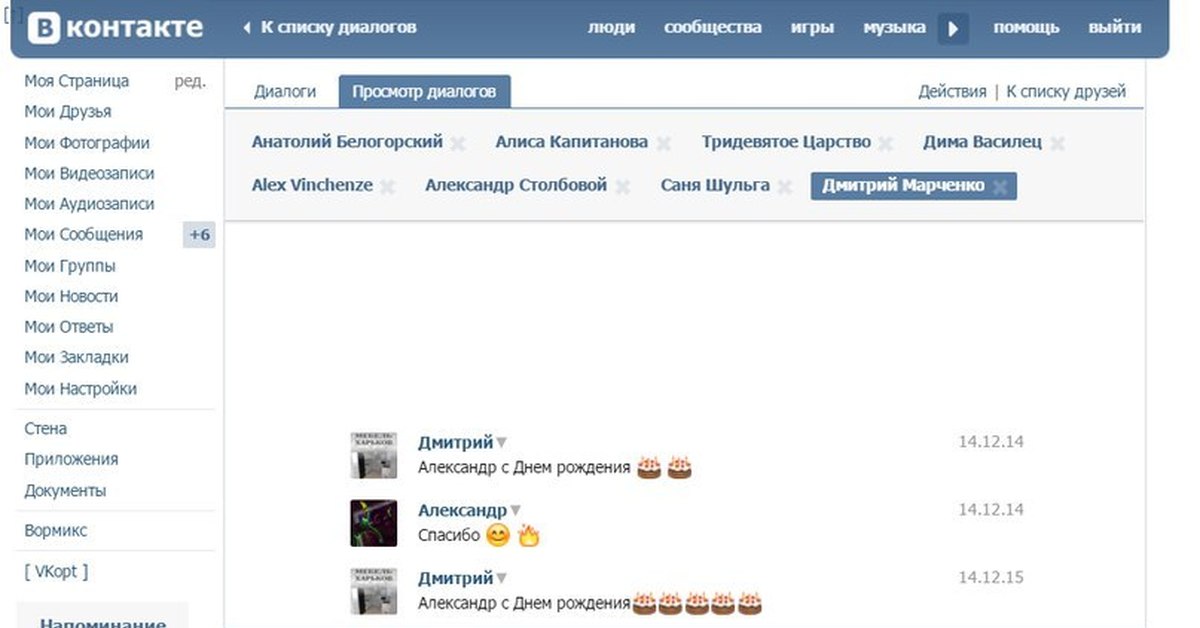
Если вам необходимо удалить фотографию, которую вы отправляли личным сообщением, то для этого зайдите в данный диалог, и нажмите на вкладку «показать вложения», которая располагается в правом верхнем углу диалога.
Удаление фотографий в личных сообщениях через вкладку «показать вложения» Здесь вам будут доступны все файлы, которые прикреплены к сообщениям в этом диалоге. Выберите здесь фотографию, которую хотите удалить, и нажмите на нее. Под ней будет вкладка «удалить». После нажатия на нее, фото будет недоступно для отправителя и получателя.Если вы разместили что-либо в фотоальбоме группы, в которой не являетесь администратором, то удалить ее вы не сможете. Сделать это можно только через админов этого сообщества.
vksos.com
Как удалить все фотографии, сообщения и записи во «ВКонтакте»
Социальная сеть Вконтакте – это платформа для общения людей, где любой может загружать практически любую информацию – видео, картинки, текстовые сообщения и т.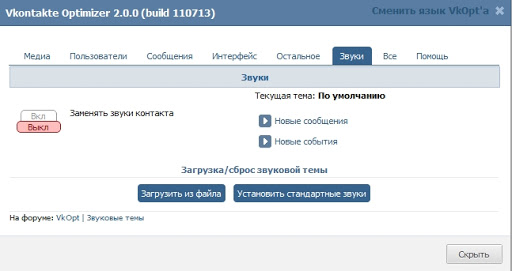 д. Но что делать, если вам по каким-то причинам нужно удалить информацию, размещённую на ней? Разработчики VK.com предусмотрели возможность стирания лишних пользовательских данных со стороны пользователя. Далее рассмотрим, как происходит сам процесс удаления.
д. Но что делать, если вам по каким-то причинам нужно удалить информацию, размещённую на ней? Разработчики VK.com предусмотрели возможность стирания лишних пользовательских данных со стороны пользователя. Далее рассмотрим, как происходит сам процесс удаления.
Удаление фотографий Вконтакте
Следует понимать, что в этой социальной сети фотографии можно разделить на несколько категорий, каждая из которых потребует особого подхода:
- Ваши личные фотографии. Как правило они хранятся в альбомах и на вашей стене. После удаления они перестают быть доступными для всех пользователей в том числе и вас;
- Фотографии, добавленные в альбом «Сохранённые». Во многом очень похожи на предыдущие. Вы можете их удалить и при этом никто не увидит именно эту фотографию на вашей странице. Однако, если изображение было добавлено в этот альбом из другого источника (у данного альбома есть такая функция), то его можно будет найти в первоисточнике, при условии, что оно не было удалено и там;
- Фото, сохранённые в диалогах.
 В данном случае они сохраняются только в диалогах и никто, кроме участников диалога, просмотреть их не может. Однако вы сможете удалить изображение только на своей стороне. Для других участников диалога оно может быть доступным ещё долгое время после удаления.
В данном случае они сохраняются только в диалогах и никто, кроме участников диалога, просмотреть их не может. Однако вы сможете удалить изображение только на своей стороне. Для других участников диалога оно может быть доступным ещё долгое время после удаления.
Дополнительно учтите, что вне зависимости от категории фотографии, она всё равно будет некоторое время оставаться на серверах Вконтакте, но при этом не будет доступна пользователям. При необходимости, то есть при вашей просьбе, изображения могут быть восстановлены из данных сервера. Правда, если прошло несколько месяц с момента удаления фотографии, то восстановить её будет уже невозможно.
Чтобы проще было удалять загружаемые картинки в будущем, сортируйте их по альбомам при загрузке. Это сделает процесс удаления более удобным, а также позволит удалять сразу большое количество фотографий.
Вариант 1: Одиночное удаление фото
В данном варианте будет рассмотрен тот случай, когда фотографии не распределены по альбомам или вам нужно удалить какой-либо конкретный снимок.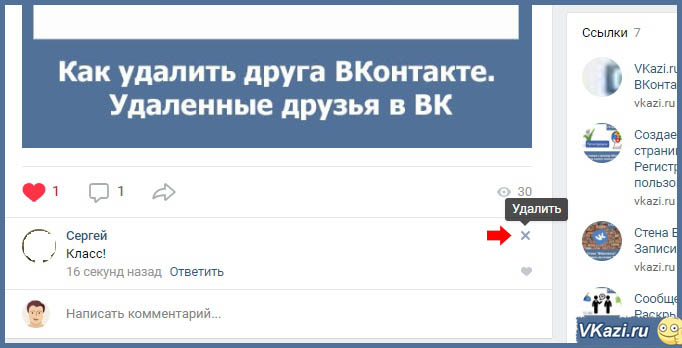 Для этого вполне подойдёт стандартный функционал социальной сети Вконтакте. Рекомендуется проявлять внимательность, так как после удаления и перезагрузки страницы восстановить картинку уже будет невозможно без помощи со стороны администрации Вконтакте.
Для этого вполне подойдёт стандартный функционал социальной сети Вконтакте. Рекомендуется проявлять внимательность, так как после удаления и перезагрузки страницы восстановить картинку уже будет невозможно без помощи со стороны администрации Вконтакте.
Перейдём к инструкции для данного варианта:
- Войдя в свой профиль в социальной сети, перейдите в раздел «Фотографии», что расположен в левом меню.
- Теперь выберите нужный альбом или нужную фотографию. Чтобы просмотреть изображения без привязки к альбому, нужно просто немного пролистать страницу вниз.
- Откройте то изображение, которое требуется убрать.
- Обратите внимание на панель инструментов, расположенную под картинкой. Здесь нужно воспользоваться одноимённым пунктом.
- После того, как вы нажмёте на надпись «Удалить» в левой верхней части фотографии будет оповещение об успешном завершении процедуры. Если требуется, то фото можно восстановить, воспользовавшись одноимённой кнопкой, что расположена напротив.
 После обновления страницы восстановление уже будет невозможно произвести.
После обновления страницы восстановление уже будет невозможно произвести.
Если вы удаляете фотографию просто потому, что не хотите, чтобы на неё смотрели посторонние или какие-то определённые люди, то вы можете переместить её специальный альбом. У каждого альбома во Вконтакте можно выставить свои настройки приватности и оградить некоторые группы пользователей или какого-либо конкретного пользователя от его просмотра. Однако это не относится к теме статьи.
Вариант 2: Массовое удаление
К сожалению, администрация социальной сети Вконтакте не предоставила пользователям полноценного инструмента для удаления большого количества фотографий одновременно. Правда, здесь предусмотрено несколько вариантов, позволяющих «провернуть» данную процедуру. Как правило, стирание в таком случае происходит посредством удаления альбома вместе со всеми ненужными изображениями:
- По аналогии с предыдущим способом авторизируйтесь в социальной сети и перейдите во вкладку «Фотографии».

- Среди списка альбомов выберите тот, который вы хотели бы удалить. Наведите на него курсором и нажмите на появившейся иконке карандаша.
- В верхней правой части окна редактора нажмите на кнопку «Удалить альбом».
- Подтвердите действие во всплывшем окне.
Здесь уже после удаления не будет кнопки «Восстановить». Восстановление будет возможно только при обращении в техподдержку Вконтакте, поэтому будьте внимательны перед подтверждением действия.
Также социальная сеть VK.com предусматривает в своём арсенале инструмент для удаления не всего альбома, а только тех изображений, которые отметил пользователь. Данная функция распространяется не на все альбомы, например, на альбом «Сохранённые фотографии» не распространяется.
Инструкция в этом случае будет выглядеть так (применимо к альбому «Фотографии на моей стене»):
- Перейдите в раздел «Фотографии». Найдите тот альбом, фотографии в котором вы хотели бы «почистить».
 Выделите его курсором и нажмите на иконку карандаша.
Выделите его курсором и нажмите на иконку карандаша. - Выделите изображения, которые нужно убрать. Для этого просто нажимайте на иконку галочку в верхнем углу картинки.
- Когда выделите нужные фотографии, то нажмите на кнопку «Удалить», что расположена в верхней правой части окна редактора альбома.
- Появится окошко, где нужно подтвердить свои действия.
Вариант 3: Удаление фотографий из «Сохранёнок»
«Сохранённые фотографии» — это особый альбом, который пользователь не может удалить, плюс его права на редактирования немного ограничены по сравнению с другими альбомами. Да, есть возможность сделать его приватным, оградив от всех остальных пользователей социальной сети. Но что делать, если вам необходимо «почистить» сохранёнки?
В этом случае можно воспользоваться стандартным способом удаления фотографий:
- Перейдите в раздел «Фотографии».
- Выберите альбом «Сохранённые фотографии».
 Нажмите на иконку карандаша в правом верхнем углу.
Нажмите на иконку карандаша в правом верхнем углу. - Выделите те изображения, которые требуется удалить. Для этого просто расставьте над ними галочки.
- Нажмите в верхней части редактора альбом на кнопку «Удалить».
- Подтвердите удаление изображений.
Данный вариант отлично подойдёт в том случае, если нужно удалить немного фотографий и/или их очень мало в альбоме. Но что делать, когда там несколько сотен или тысяч элементов? В данном случае можно воспользоваться специализированным приложением, которое встроено в сам Вконтакте.
Для начала вам нужно будет создать альбом, куда будут помещены все изображения, которые вы намерены удалить:
- Перейдите в раздел «Фотографии».
- Нажмите в самом верху страницы на кнопку «Создать альбом».
- Укажите любое название для него, но при этом учтите тот факт, что вам должно быть несложно его найти в списке альбомов. Остальные настройки трогать не нужно.

- Подтвердите создание альбома, воспользовавшись одноимённой кнопкой.
Теперь перейдём непосредственно к использованию приложения:
- В левом пользовательском меню нажмите на пункт «Игры».
- Здесь откроется меню со списком различных игр и приложений, которые интегрированны в Вконтакте и не требуют установки на компьютер и/или в браузер. В поисковой строке, что расположена в верхней части, введите название приложения «Перенос фото».
- Запустите найденное дополнение. Если поиск выдал несколько результатов, то запускайте тот вариант, который наиболее похож на представленный на скриншоте.
- После запуска приложения обратите внимание на колонку «Откуда». Здесь, из выпадающего списка ниже, нужно выбрать альбом «Сохранённые фотографии».
- В колоне «Куда» по аналогии выберите тот альбом, в который будут перемещены фотографии. В данном случае это тот альбом, который вы только что создали.
 Прямо в интерфейсе приложения можно также создать новый альбом, воспользовавшись одноимённой кнопкой, однако это не рекомендуется делать через данный интерфейс, так как есть риск некорректного отображения.
Прямо в интерфейсе приложения можно также создать новый альбом, воспользовавшись одноимённой кнопкой, однако это не рекомендуется делать через данный интерфейс, так как есть риск некорректного отображения. - Выделите все фотографии, которые вы хотите поместить в альбом для удаления. Чтобы долго не мучится с выделением, просто нажмите на кнопку «Все», расположенную в верхней части интерфейса.
- Нажмите на кнопку «Переместить».
- Дождитесь перемещение фотографий и удалить альбом, используя штатные средства социальной сети по инструкции, описанной выше.
Вариант 4: Удаление фото из диалогов
Диалоги во Вконтакте позволяют обмениваться фотографиями и прочими медиа-данными. Все фотографии, которые вы отправили в переписке, хранятся на серверах социальной сети, а не у кого-то отдельного пользователя. Вы можете удалить сомнительное изображение из переписки, но исчезнет оно только у вас, при этом останется у остальных участников диалога на неопределённый срок.
Процедура удаления фотографий из диалога во Вконтакте выглядит одинаковым образом как для переписок с одним человеком, так и для диалога с группой людей:
- Раскройте в левом меню вкладку «Сообщения».
- Откройте беседу или диалог, где находится та картинка, которую вы хотели бы удалить.
- В самом верху интерфейса диалогового окна обратите внимание на знак в видео троеточия. Нажмите на него, чтобы открыть контекстное меню. Оттуда перейдите в «Показать вложения».
- Во «Вложениях» можно найти нужный снимок, но стоит учесть, что там показываются и другие медиа-данные, которые отправлялись во время этого диалога. Чтобы увидеть только картинки, выберите в верхнем меню окна вкладку «Фотографии».
- Дополнительно учтите, что вы можете просматривать все снимки, загруженные всеми участниками беседы/диалога, а не только свои. Из списка фотографий выберите ту, которая подлежит удалению.
- Она откроется в интерфейсе обычного просмотрщика фотографий от Вконтакте.
 Здесь в нижней панели нужно нажать на пункт «Удалить».
Здесь в нижней панели нужно нажать на пункт «Удалить». - При необходимости её также можно восстановить, но до того момента, как вы перезагрузили страницу.
- Для завершения процедуры удаления просто обновите страницу или перейдите в какой-нибудь другой раздел сайта.
Вы можете также удалять в беседе фотографии и другие медиа-данные, присланные другими пользователями, но при этом исчезнут они только у вас. Для других участников беседы они также будут доступны неопределённое время.
Используя данные выше советы и рекомендации, вы можете удалить все фотографии из альбомов (в том числе из альбома «Сохранённые фотографии»), стены во Вконтакте, даже очистить переписку.
Удаление записей во Вконтакте
Записи, которые вы размещали на своей стене во Вконтакте, могут потерять свою актуальность. В этом случае, записи, как и фотографии можно удалить, но стоит учесть пару нюансов. Например, после их удаления они перестанут быть видны вам и другим пользователям, однако они несколько месяцев будут хранится на серверах Вконтакте, следовательно, по вашему требованию или других уполномоченных лиц, они могут быть восстановлены.
Далее рассмотрим несколько вариантов удаления своих записей со стены во Вконтакте.
Вариант 1: Очистка «вручную»
Отлично подойдёт в том случае, если требуется удалять записи избирательно и/или их не так много на вашей странице. Однако, если у вас на странице куда больше записей, то данный способ вам вряд ли подойдёт, так как он очень трудоёмок, ибо требует удаление каждой записи «вручную».
Инструкция к данному варианту выглядит следующим образом:
- Авторизируйтесь в своём аккаунте и перейдите во вкладку «Моя страница», что расположена в левой части окна.
- Откроется обзор вашей страницы, где вы можете видеть несколько последних фотографий в специальном блоке, а также все записи, которые публиковали вы или другие пользователи на вашей стене. Чтобы получить доступ к изменению записи, нажмите на иконку троеточия.
- Из контекстного меню выберите вариант «Удалить запись».
- Запись будет удалена, но вы сможете её восстановить, воспользовавшись специальной кнопкой. После обновления страницы, данная кнопка исчезнет.
Информация о содержании записи ещё будет какое-то время хранится на серверах Вконтакте, однако через пару месяцев и там все данные удалятся. Пока хранится информация на сервере, можно запросить у техподдержки восстановление.
Вариант 2: Консоль просмотра кода
В данном случае речь идёт о удалении всех записей на стене либо большей их части при помощи специального JS-скрипта. На первый взгляд этот способ может показаться сложным из-за необходимости вставлять код в специальную консоль веб-обозревателя, однако он будет значительно легче предыдущего.
Желательно в этом случае использовать браузер с нормальной поддержкой консоли. Практически все современные веб-обозреватели оборудованы ей, но не на всех она может похвастатьс
public-pc.com
Как удалить беседу в Вк, как удалить фото из беседы
Конференция Вконтакте — общение с более чем двумя участниками, максимальное число собеседников в новом дизайне-2018 составляет 250 человек. Представьте, встречаете друзей на прогулке, шутите, обсуждаете планы, хайпите. А после продолжаете это делать в конференции! Или вы староста, перед экзаменом нужно обсудить группой организационные вопросы, поделиться новостью, поздравить отличников после сдачи сессии. Как сделать? Конечно в чате любимой социальной сети!
Спустя время сообщений накопится сотни, контролировать станет сложнее. Эксперимент показал, максимальное кол-во чатов в которых удобно общаться до 5. Дальше начинается путаница, просьбы не писать пустяки, прочее. Приходит гениальная мысль – как удалить беседу в Вк и больше не получать смс. Достаточно выйти из неё или отключить уведомления.
Друзья продолжат общение между собой, но если нужно удалить беседу полностью, придется исключить участников принудительно. Алгоритм в конференции которую создал сам:
- Исключите участников, останьтесь один.
- Выйдете из беседы, удалите.
Никто не сможет общаться внутри, читать прежние сообщения смогут все — историю очистили себе. Созданную беседу Вк, если не создатель, удалить полностью не получится, потому что исключить можно только кого приглашал. Там останутся люди, продолжат общение. Если тебя исключили, всё что можно сделать — удалить конференцию из диалогов.
Удалить беседу с телефона на андроиде, айфоне просто. Зайдите в неё, нажмите количество участников, опуститесь ниже и нажатием крестика исключите участников. Дальше действуйте как на компьютере.
Подведем итоги. Полностью удалить беседу в контакте может только создатель, но история сообщений участников останется. Так же нельзя удалить чужую конференцию если тебя исключили.
Убрать фото из беседы Вконтакте, как другие материалы, может только отправитель. Когда участники перезагрузят свою страницу, фото исчезнет, но бывают случаи когда материалы остаются в кэше браузера, тут ничего не поделать.
Для удаления нажмите изображение, выберете Удалить, вверху появится кнопка Восстановить если передумаете. После закрытия окошка сделать это уже нельзя.
Если оскорбляют чужие материалы в конференции, пожалуйтесь поддержке: нажмите изображение, потом Ещё, Пожаловаться.
for-vk.com
Как удалить фото Вконтакте
Вы можете загружать фотографии на свою страницу Вконтакте, добавлять и отправлять в диалогах, и публиковать на страницах групп. При необходимости, фотографию можно удалить из ВК. Сейчас я покажу вам, как это можно сделать.
Оглавление:
- Удаляем фотографию из альбома
- Как удалить фото из переписки Вконтакте
- Удаляем фотографии через мобильное приложение
- Заключение
Удаляем фотографию из альбома
Перейдите на свою страницу и откройте раздел «Фотографии». Здесь найдите нужную фотографию, и щелкните по ней курсором мыши.
У вас откроется окно просмотра. В нижней части окна, найдите и нажмите на ссылку «Удалить».
Вы получите уведомление о том, что фотка была удалена. Пока вы не закрыли страницу, ее можно восстановить. Нажмите на соответствующую кнопку.
Как удалить фото из переписки Вконтакте
Переходим к диалогу с нужным пользователем. В верхней части экрана открываем меню, и выбираем пункт «Показать вложения».
Здесь находим и открываем нужную фотографию. Дальше процесс аналогичен — жмем в меню на ссылку «Удалить».
Обратите внимание на то, что вы можете в первые 24 часа после отправки сообщения, изменить его. Вот подробная инструкция — как изменить отправленное сообщение вконтакте.
Удаляем фотографии через мобильное приложение
На своем телефоне запустите мобильное приложение Вконтакте. Откройте меню и перейдите в раздел «Фотографии».
Находим в списке нужную фотографию, и щелкаем на нее для перехода в режим просмотра. В правом верхнем углу экрана разворачиваем меню. Теперь нажимаем на кнопку «Удалить».
Выбранная фотка будет стерта.
Заключение
Читайте также:
Что касается загруженных изображений в группу, то там процесс аналогичен. Исключение только с теми сообществами, где вы являетесь подписчиком. Если в такой группе вы добавите фото в альбом, отредактировать или удалить его, сможет только администратор (см. как узнать админа в группе вконтакте).
Вопросы?
Мой мир
Вконтакте
Одноклассники
Google+
Загрузка…vksetup.ru
Как удалить фотографии ВКонтакте
Удаление фотографий в социальной сети ВКонтакте – дело обычное, с которым сталкивался наверняка каждый достаточно активный пользователь. Однако несмотря на это, многим все же известны лишь основные методы стирания некогда загруженных изображений, в то время как существуют и другие способы.
Процесс удаления изображений напрямую зависит от типа, по которому была произведена загрузка фотографии в соц. сеть. Но даже учитывая это, администрацией VK.com был создан интуитивно понятный инструментарий для избавления от картинок из самых разных мест, вне зависимости от конкретного случая. Если же по каким-то причинам вам не достаточно встроенных средств, существуют и сторонние приложения, дополняющие стандартизированный набор функций.
Удаление фото ВКонтакте
При удалении собственных фотографий на сайте VK.com, важно понимать, что процесс удаления связан с методом загрузки изображения. Кроме того, в некоторых случаях даже если вы уберете файл изображения, он все равно будет доступен всем или некоторым пользователям.
С помощью стандартного функционала ВКонтакте, по сути, вы можете без каких-либо проблем удалить абсолютно любую, загруженную лично вами фотографию.
Чтобы избежать проблем, в процессе удаления картинок из данной социальной сети, крайне важно следовать всем предписаниям. В особенности это касается не совсем стандартных методов, связанных непосредственно с использованием сторонних дополнений.
Если по каким-то причинам у вас возникли сложности, рекомендуется перепроверить все проделанные действия, независимо от типа удаления. Также вам следует знать, что вы можете упростить процесс удаления фотографий, если при загрузке выполните самостоятельную сортировку по альбомам. Из-за этого вам открывается возможность массового удаления фото по какому-либо общему признаку.
Способ 1: одиночное удаление
Методика одиночного удаления фотографий заключается в использовании стандартного функционала ВКонтакте, в случае с каждым отдельно взятым изображением. Распространяется это исключительно на те картинки, что были вами загружены в раздел «Фотографии» на вашей персональной страничке.
Когда вы будете убирать файлы изображений, будьте внимательны, так как их восстановление невозможно.
- Зайдите на сайт ВКонтакте и перейдите в раздел «Фотографии» через главное меню в левой части экрана.
- Вне зависимости от места загрузки, будь то раздел «Загруженные» или любой другой альбом, выберите и откройте изображение, которое требуется удалить.
- После того, как изображение будет открыто, в самом низу найдите панель инструментов.
- Из всех представленных пунктов требуется нажать по говорящей за себя кнопке «Удалить».
- Об успешном стирании фото вы можете узнать с помощью соответствующей надписи в верхней части экрана, а также за счет несколько видоизмененного интерфейса, в котором станет недоступным использование нижней панели инструментов.
- Если вы произвели удаление случайно или просто передумали, администрация ВКонтакте предоставляет своим пользователям возможность восстановления только что стертых картинок. Для этого напротив надписи «Фотография удалена» нажмите кнопку «Восстановить».
- Нажав указанную кнопку, изображение будет полностью восстановлено, включая все отметки и расположение.
- Для подтверждения всех ранее проделанных действий и, следовательно, окончательного удаления фотографии, обновите страницу с помощью клавиши F5 или контекстного меню (ПКМ) браузера.
Обратите внимание, что в процессе стирания изображений, включая сохраненные фото, вам предоставляется возможность стандартного переключения между файлами. При этом, вы можете удалить или восстановить файлы, вне зависимости от количества просмотренных снимков.
Нередко всю проблему, из-за которой требуется стереть фотографию, возможно решить альтернативным путем, состоящим в перемещении изображения в закрытый ото всех пользователей альбом.
Данная методика избавления от ненужных фотоснимков является максимально оптимальной и, что немаловажно, простой в использовании. Именно этот способ наиболее часто используется среднестатистическим хозяином персонального профиля ВКонтакте.
Способ 2: множественное удаление
Возможность стирания большого количества изображений из социальной сети ВКонтакте не была предоставлена администрацией в наиболее привычном для большинства людей виде. Однако, несмотря на это, все же существует несколько рекомендаций, благодаря которым вы спокойно сможете удалить сразу несколько файлов с изображениями.
Обычно эта методика подразумевает стирание фотографий по какому-либо общему признаку.
Процесс удаления снимков этим способом тесно связан с работой с альбомами ВКонтакте.
- Для начала вам следует перейти в раздел «Фотографии» через главное меню.
- Теперь необходимо выбрать любой ранее созданный альбом с фото, навести на него курсор мыши и кликнуть по иконке «Редактирование».
- В самом верху открывшейся страницы отыщите и нажмите кнопку «Удалить альбом».
- Подтвердите действия, щелкнув в открывшемся сообщении по кнопке «Удалить».
Если вы все сделали правильно, то все файлы, как и непосредственно сам фотоальбом, будут удалены. Обратите внимание, что данный процесс необратим!
Кроме вышесказанного, также возможно совершить множественное стирание изображений через выделение. При этом, в процессе вы сможете избавиться от файлов из любого отдельно взятого альбома, за исключением сохраненных фотографий.
- Откройте совершенно любой фотоальбом, в котором присутствуют нежелательные файлы, через значок «Редактирование».
- Сразу же обратите внимание на иконку галочки на превью каждого представленного снимка.
- Благодаря этой иконке вы можете выделить сразу несколько файлов. Нажмите по этому значку на всех фото, которые нужно удалить.
- Закончив с процессом выделения, отыщите и нажмите по ссылке «Удалить» в верхней части страницы фотоальбома.
- В открывшемся окне подтвердите действия, щелкнув по кнопке «Да, удалить».
При необходимости полного очищения фотоальбома, вместо ручного выделения используйте кнопку «Выбрать все».
Если у вас есть вручную созданные альбомы, то помимо функции «Удалить», вы также сможете переместить все отмеченные файлы.
Теперь вам требуется только дождаться окончания процесса удаления, после чего открытая страничка в автоматическом режиме обновится. На этом рекомендации по множественному стиранию картинок через стандартный функционал заканчиваются.
Этот метод используется также часто, как и первый. Однако многие пользователи не знают, как его применять, отчего, собственно, и появляется необходимость следовать выше представленной инструкции.
Удаление сохраненных фотографий
Процесс стирания сохраненных изображений, особенно, когда речь идет о массовом удалении, у многих вызывает проблемы. Связано это с тем, что альбом «Сохраненные фотографии» существенно отличается ото всех прочих фотоальбомов, созданных пользователем вручную, так как не может быть удален.
Именно в этом случае вам придется использовать специализированное дополнение, позволяющее в несколько кликов без проблем переместить все сохраненные файлы в альбом, который можно будет удалить. При этом, можете не переживать насчет безопасности данного приложения – его используют многие пользователи социальной сети ВКонтакте.
- Авторизовавшись на сайте, перейдите в раздел «Фотографии».
- В самом верху страницы нажмите кнопку «Создать альбом».
- Введите совершенно любое название. Остальные настройки можно оставить нетронутыми.
- Кликните «Создать альбом».
Все дальнейшие действия подразумевают использование непосредственно специального приложения.
- Перейдите в раздел «Игры» через главное меню.
- В поисковую строку введите название «Перенос фото».
- Откройте найденное дополнение, кликнув по нему.
- Как можно заметить, приложение имеет весьма приятный интерфейс и, в большинстве случаев, не вызовет каких-то сложностей в использовании.
- В левой колонке «Откуда» щелкните по раскрывающемуся списку «Альбом не выбран» и укажите «Сохраненные фотографии».
- В правой колонке «Куда» с помощью аналогичного предыдущему пункту раскрывающегося списка, выберите ранее созданный фотоальбом.
- Далее требуется выделить фотографии, которые вы хотите переместить в альбом и впоследствии удалить, левой клавишей мыши.
- Также возможно воспользоваться панелью инструментов и, в частности, кнопкой «Все».
- Теперь найдите и нажмите кнопку «Переместить».
Тут же вы можете нажать кнопку «Создать», чтобы добавить новый альбом.
Дождавшись окончания процесса переноса, время которого напрямую зависит от количества снимков в альбоме «Сохраненные фотографии», можно приступать к удалению альбома. Сделать это нужно по предписаниям множественного удаления фото, описанным во втором способе.
В целом, благодаря данному приложению вы можете совместить сразу несколько снимков из разных альбомов и удалить. Дополнение работает без ошибок в новом интерфейсе ВКонтакте, а также постепенно совершенствуется.
Удаление фотографий из диалогов
Если в процессе переписки с кем-либо через встроенную службу моментального обмена сообщениями вы отправляли фотографии, их также можно удалить. Распространяется это в равной степени на все виды переписки, как личную, так и общую беседу.
Важно знать, что после стирания файла он исчезает только у вас. То есть, человек или группа лиц все же будет иметь доступ к отправленному снимку, без возможности удаления. Единственный способ избавиться от фото полностью – удалить диалог или беседку.
- Откройте беседу или диалог, где находится удаляемая картинка.
- В самом верху наведите курсор мыши на значок «…» и выберите пункт «Показать вложения».
- Найдите и откройте снимок, который вам необходимо удалить.
- На нижней панели инструментов нажмите по надписи «Удалить».
- Для восстановления картинки воспользуйтесь кнопкой «Восстановить» в верхней части экрана.
- Чтобы завершить процесс удаления, обновите страницу браузера.
В случае удачного удаления, после обновления страницы изображение навсегда покинет список вложений диалога. К большому сожалению распространяет это только на вас, в то время как собеседник никак не сможет избавиться от ваших фото.
Самое главное, что следует помнить в процессе стирания изображений – их невозможно восстановить. В остальном же у вас не должно возникнуть проблем. Желаем удачи!
Мы рады, что смогли помочь Вам в решении проблемы.Опишите, что у вас не получилось. Наши специалисты постараются ответить максимально быстро.
Помогла ли вам эта статья?
Да Нетlumpics.ru
Как удалить фото в ВК
Не всегда пользователи загружают фотографии в контакт, бывает наоборот – нужно удалить фото в Вк. Иногда это непросто, особенно если снимок загружен другими. Обо всём по порядку.
Как удалить фото в Вк со своей страницы
1) Откройте фото, нажмите внизу Удалить. Подходит для изображений вашей страницы, в том числе Сохраненные фотографии.
2) Зайдите в режим редактирования, если нужно убрать более 1 изображения из альбома.
Удалите ненужные фотографии Вк кликом крестика, либо выделите фотки галочками и нажмите пункт меню справа.
3) Удалите альбом, чтобы убрать сразу все фото.
4) Используйте скрипты, программы, расширения браузера если необходимо быстро удалить сотни, тысячи снимков. Вручную на это потребуется много времени.
Чтобы удалить со стены Вконтакте:
а) удалите пост
б) откройте фото, нажмите внизу Удалить.
В обоих случаях исчезнет пост целиком вместе с фотографией.
После удаления доступна функция восстановления, на случай если передумали или удалили случайно.
Шанс восстановить даётся один раз, после закрытия окна вернуть нельзя.
Как удалить фотографии на чужой странице
Удалить может только:
- владелец аккаунта
- тех поддержка сайта.
Если изображение носит оскорбительный характер, пишите в поддержку Вконтакте и аргументировано требуйте удалить.
Откройте фото. Нажмите Ещё, Пожаловаться, выберите нарушение:
- спам
- оскорбление
- материалы для взрослых
- пропаганда наркотиков
- насилие.
Если на чужой странице слишком много изображений нарушающих закон страны или правила Вконтакте, пожалуйтесь на страницу, опишите причину.
Как удалить фото Вконтакте на которых тебя отметили
Фото со мной хранятся на чужой странице. Действия как в предыдущем случае: попросите владельца профиля, либо пишите письмо техподдержке.
Можете снять отметку с фотографии нажав крестик правее фамилии, но это не удалит снимок из социальной сети.
Как удалить фото из вложений
Убрать изображения из беседы, диалога, переписки можно только свои. Чужие удаляются тем, кто загрузил материалы или саппортом Вк.
Войдите в переписку, нажмите Действия:
Выберите Показать материалы из беседы. Появятся изображения, видео, другие документы из беседы. Откройте фотографию, кликните внизу Удалить или Пожаловаться.
Удалить фото с телефона
На айфоне, андроиде, планшете, мобильной версии Вконтакте удаление изображения как на ПК:
- Откройте фото
- Нажмите иконку 3 точки
- Выберите Удалить.
До закрытия окна доступно восстановление.
Вопрос-ответ. Как удалить:
Удалять фото Вконтакте может только владелец паблика, даже если сами закрепили фото к «предложить новость».
Если выложили без твоего согласия
Не теряйте время, пишите в техподдержку соц сети.
Если забыл логин и пароль Вконтакте
Только через обращение в саппорт Вк. Зарегистрируйте новую анкету, напишите письмо, прикрепите ссылки, аргументы и ожидайте ответа с инструкциями.
Удаляя рисунок у себя, исчезает везде. Удалите и закладки аннулируются.
for-vk.com
Как удалить фото в вк
Социальная сеть Вконтакте существует с 10 октября 2006 года. Если пользователь зарегистрировался достаточно давно, то наверняка есть такие загруженные фотографии, которые уже состарились. Так вот, поднадоевшие фотки надо удалять.
В сегодняшнем выпуске я расскажу вам, как удалить фото в вк, а именно с аватарки, из альбома, из группы…
Как удалить фото Вконтакте
Как удалить аватарку в вк
Это мы сделаем очень быстро и просто.
- Откройте личную страницу и перейдите во вкладку «Моя страница»;
- Наведите курсор мыши на аватарку и в правом углу фотографии нажмите на крестик «Удалить».
Как удалить любую фотографию в вк
- Перейдите в раздел «Фотографии». Здесь вы можете найти и удалить любую личную фотографию, даже главное изображение с аватарки.
- Итак, перед вами все фотографии, загруженные во вконтакте с компьютера, гаджета, сохраненные из других групп и пользовательских профилей. Откройте один из альбомов и найдите ту фотографию, которую хотите удалить.
- Когда вы откроете фотографию, снизу будет панель редактирования. Найдите кнопку «Удалить» и нажмите на нее;
- Вы нажали удалить! Пока еще есть возможность восстановить картинку. Но если вы обновите страницу или закроете фотографию, то удаление будет окончательное;
Как удалить фото в вк из группы
Первым делом, откройте свою группу. Найдите запись с фотографией, которую требуется удалить. Нажмите на изображение два раза. Затем, когда оно откроется, кликните по кнопке «Удалить».
Как удалить фото в вк с телефона
Удалить фото в ВК с телефона легко:
1. Откройте мобильное приложение Вконтакте на своем Андроиде, Windows Phone или iOS;
2. Сделайте клик по вкладке «Фотографии»;
3. Откройте удаляемую фотографию. Справа вверху нажмите по кнопке меню (из трех вертикальных точек).
4. В выпадающем списке выберите «Удалить».
Удалить чужие картинки нельзя! Можно на них пожаловаться и не более того.
Как удалить фото в диалоге в Вк
В диалоге или беседе пользователи иногда отправляют друг другу фотографии. Чтобы их удалить необходимо их найти. Возможно сообщений настолько много, что искать давно отправленные картинки будет крайне проблематично. В этом вам поможет инструмент беседы вконтакте «Вложения».
Когда вы нажмете на «Показать вложения». Откроется окно со всеми файлами беседы: фотографии, видео, документы, аудио. Найдите то, что хотите удалить и удаляйте стандартным способом.
Примечание! Не отображаются во вложениях пересланные файлы из других диалогов. Не будет во вложениях видно и тех картинок, которые располагаются в репостных записях.
Удалить фотографию из комментариев чужой группы просто. Можете почитать касательно удаления комментариев в этой статье. Но если вы разместили запись в чужую группу, то удалить фото оттуда будет тяжело. Только после обращения к администратору сообщества.
Интересные записи:
Ноябрь 4, 2017 admin Социальные сетиmedicina-treat.ru
Как удалить отправленное сообщение, фото, видео ВКонтакте
Отправленное в личку текстовое сообщение в ВК можно удалить и у себя, и у получателя в течение суток (24 часов) после отправки. Отправленное фото, видео, аудио, документ можно удалить в любое время.
По истечении 24 часов можно удалить отправленное текстовое сообщение только у себя, у получателя — уже никак. Если получатель переслал сообщение, то пересланную копию сообщения в любом случае не удалить.
Хотя и можно удалить из диалога отправленные фото, видео, аудио, документы в любое время, нужно понимать, что если получатель, например, сохранил фото у себя в «Сохраненных» или скопировал куда-то еще, то удалить его оттуда не получится.
Удаление сообщений есть и в полной версии сайта ВК, и в мобильной версии (через браузер на телефоне), и в мобильном приложении (кроме старых версий).
Эту функцию следует использовать, если ты передумал отправлять сообщение или отправил его не тому человеку. А если ты просто написал что-то не то или ошибся, сделал опечатку, то сообщение можно отредактировать.
Это актуальная инструкция для 2021 года.
Что нужно сделать, чтобы удалить отправленное сообщение?
- Выдели сообщение, которое хочешь удалить (нажми на него). Можно выбрать несколько (на телефоне нужно сначала подержать палец на одном из сообщений).
- Нажми Удалить или кнопку в виде корзины: (она появляется после выделения сообщения).
- Установи галочку Удалить для всех, если ее нет.
- Нажми Удалить.
Все! Ты удалил сообщение и у себя, и у получателя.
Внимание: ВК запоминает, что ты поставил галочку Удалить для всех, и в следующий раз она сразу будет установлена. То есть, если ее не убрать, сообщения снова будут удаляться из переписки и у тебя, и у собеседника.
Если срок уже прошел, ВК напишет «Сообщение удалено», но это значит, что оно удалено только у тебя. В этом случае ты можешь просто написать второе сообщение и извиниться, что отправил не туда. В следующий раз будь внимательнее.
И еще отправленное сообщение можно отредактировать или сделать пустым.
Как удалить отправленное фото, видео, аудио, документ ВКонтакте
- Найди его в переписке.
- Нажми на него, чтобы открыть.
- Выбери Удалить.
Это можно сделать когда угодно. Неважно, сколько времени прошло с момента отправки. У получателя этот материал тоже удалится из диалога. Но учти, что он может быть сохранен где-то еще.
Удаляемый материал не исчезнет сразу — пока ты его не закрыл, еще есть возможность отменить удаление. А если обновить страницу, ты увидишь, что он удалился из диалога.
Если ты хочешь удалить вложение, прикрепленное из списка своих видео, аудиозаписей, документов, то нужно удалить его из соответствующего раздела у себя: например, удалить видео из видеозаписей. Тогда через некоторое время оно исчезнет из переписки.
Чтобы посмотреть все отправленные фото, видео и прочие файлы:
- В полной или мобильной версии ВК (через браузер): открой диалог с человеком, открой меню кнопкой «…» и выбери Показать вложения.
- В мобильном приложении ВК: открой диалог с человеком, нажми на его имя и выбери Материалы диалога.
Вопросы по удалению отправленных сообщений
Почему нет галочки «Удалить для всех»?
Возможные причины:
- Ты удаляешь свое сообщение, которое было отправлено более 24 часов назад (удалить у всех уже нельзя).
- Ты хочешь удалить чужое сообщение, а не свое. Удалить у другого человека из переписки сообщение, которое он тебе отправил, нельзя. Можешь сделать это только у себя.
- Собеседник внес тебя в черный список (ЧС). При этом ты не можешь удалить отправленное сообщение у всех, даже если 24 часа еще не прошло. Но если он уберет тебя из ЧС, то удалить отправленное сообщение для всех снова будет можно, пока 24-часовой срок с момента отправки не истек.
Узнает ли человек, что я ему что-то присылал и удалил?
Удаленное сообщение в переписке пропадает без следа, но все равно возможно, что человек о нем узнает. Он может успеть прочитать сообщение до того, как ты его удалишь. Кроме того, у него могут быть включены уведомления о новых сообщениях на почту или на телефон, и твое сообщение сразу же после отправки придет ему в виде письма или СМС.
Можно ли удалить отправленное сообщение ВКонтакте, если оно еще не прочитано?
Да, конечно, если не прошел срок, указанный выше. В начале этой инструкции как раз и рассказано, как это сделать.
Можно ли удалить отправленное сообщение, если оно уже прочитано?
Да, как и непрочитанное. Для удаления никакой разницы нет, прочитано сообщение или нет. Главное — чтобы срок удаления еще не истек (24 часа с момента отправки).
Как удалить отправленное сообщение у себя?
- Выдели сообщение, которое хочешь удалить (нажми на него). Можно выбрать несколько (на телефоне нужно сначала подержать палец на одном из сообщений).
- Нажми Удалить или кнопку в виде корзины: (она появляется после выделения сообщения).
- Убери галочку Удалить для всех, если она установлена.
- Нажми Удалить.
После этого сообщение удалится только у тебя, а у собеседника останется.
Если удалил сообщение только у себя, можно ли удалить его у получателя?
Сначала нужно восстановить его:
Затем удалить с галочкой Удалить для всех. Все это нужно успеть сделать в течение 24 часов после отправки.
Если удалить свою страницу, удалятся ли мои отправленные сообщения?
Нет, не удалятся, получатель их прочитает, только вместо твоего главного фото там будет собачка и написано, что страница удалена.
Как удалить отправленное сообщение, если тебя занесли в ЧС?
У собеседника — никак. Можно удалить только у себя.
Если мое сообщение переслали, удалится ли его копия?
Нет. Если человек, которому ты отправил сообщение, переслал его кому-то еще, то пересланную копию сообщения ты уже не удалишь.
Как удалить сообщение, которое не отправилось
Сообщение можно удалить, если оно не отправилось из-за проблем со связью. В этом случае рядом с ним будет красный кругляшок с восклицательным знаком. Нажми на него — появится меню — затем нажми Удалить сообщение:
Если меня шантажируют, поможет ли удаление отправленных сообщений, фото, видео?
Скорее всего, нет — злоумышленник уже сохранил их где-то еще. Необходимо обращаться в поддержку ВК и в правоохранительные органы. Инструкция здесь:
Кто может помочь мне удалить отправленные сообщения в ВК, если не получается удалить?
Если кто-то предлагает тебе удалить сообщения у получателя после того, как прошло 24 часа, это обман (и тем более, если у тебя просят логин и пароль). Ты отдашь деньги и ничего не получишь, а может быть, еще и потеряешь свою страницу. Будь осторожен.
Как сохранить исходный вариант сообщения на случай, если человек его удалит?
Если ты волнуешься, что собеседник удалит свое сообщение в личных интересах, выдели его и перешли самому себе (нажав кнопку Переслать, найди себя в диалогах, начав набирать свое имя). Теперь, даже если человек его удалит, у тебя будет копия оригинала с датой и временем.
Быстрый и удобный вход в ВК
Стартовая страница «Вход» — для входа на сайт ВКонтакте и на другие сайты. Попробуй, там много новых возможностей для тебя:
Еще по теме
Сохранить статью у себя в соцсети
или отправить сообщением:
Как удалить фото Вконтакте
Обновлено — 10 ноября 2019 в 17:05
Надоела та или иная фотография, но не знаете как её удалить? Не беда — поможем!
Удалить фото Вконтакте очень просто. Для этого следует выполнить несколько простых шагов.
Как удалить фото Вконтакте
1. Переходим в раздел «Фотографии»:
2. Здесь находятся абсолютно все загруженные фотографии, в том числе аватарки.
Открываем фотографию, которая больше не нужна и под ней жмём на кнопку «Удалить»:
- Удалить все фото быстро (одним кликом) невозможно — только вручную:
Фотография удалена, но пока Вы не вышли со страницы её можно «Восстановить»:
Как удалить фото из ВК
Чтобы удалить фото в ВК с телефона, выполняем пару простых действий:
1. Открываем мобильное приложение для Android, Windows Phone или iOS и переходим в последнюю вкладку.
2. Далее открываем раздел «Фотографии» и выбираем фото, которое нужно удалить.
3. Теперь в правом верхнем углу нажимаем на иконку , выбираем кнопку «Удалить» и подтверждаем действия.
- Отменить действия будет уже невозможно;
Кстати, если Вы хотите удалить фото из ВК полностью, даже когда не являетесь автором поста, то здесь не всё так просто. Вы только можете удалить ту фотографию, которую опубликовали сами.
Чужие фото удалить не получится, только, если они не нарушают правила Вконтакте. В этом случае можно пожаловаться на запись.
Как удалить фото в диалоге Вконтакте
Если Вы раньше отправляли пользователю фото прямо в переписке и хотите их сейчас удалить, чтобы он не смог больше их посмотреть, то проделываем следующие действия:
1. В диалоге с пользователем открываем вложения (правых верхний угол):
2. Открываем фото и под ним нажимаем на кнопку «Удалить»:
- С этого момента никто из Вас не сможет посмотреть данную фотографию;
Если Вы загрузили фотографию в группу, где Вы являетесь обычным подписчиком, то удалить её можно только при помощи администратора сообщества. Другого выхода нет.
Как удалить сообщение Вконтакте, чтобы оно удалилось у собеседника?
У каждого наверняка случалось, что сообщение Вконтакте отправили совершенно не тому пользователю, которому собирались или писали вдумчиво текст и случайно нажали отправить, хотя это делать пока еще не следовало. Собственно, если вы попали на эту страницу, то наверняка ищите возможность исправить свою оплошность. Способы удалить сообщение, отправленное другу есть, но они не сто процентные. Поэтому если ситуация не требует жертв и можно решить вопрос простым объяснением получателю, что письмо было адресовано не ему, то лучше не заморачиваться и сделать так. Что же, для тех, кому срочно надо почистить переписку, читаем далее.
Как удалить сообщение у другого человека
Я полагаю, вы знаете как удалить сообщения в диалоге у себя. На сегодняшний день нужно выделить одно или несколько сообщений (держим ctrl и выделяем) и нажать на Корзину (в 2017 году вместо кнопки иконка).
Разумеется, у собеседника таким образом ничего не удалится. Если вы хотите удалить фотографию или видео (которое загружено напрямую, не из списка) из диалога — обрадую вас, это возможно. Необходимо открыть то, что вы хотите убрать и нажать Удалить. Смотрим на изображение.
С аудиозаписями и видео (которое из вашего списка на странице) все обстоит хитрее. Чтобы они пропали из диалога, нужно сначала удалить их из своего плейлиста. Документы удаляются не сразу, а по истечении некоторого времени.
Переходим к текстовым сообщениям и ссылкам. Тут еще сложнее. Варианты со взломом страницы собеседника мы сразу отбрасываем, потому что это из области фантастики, в любом случае сообщение будет прочитано раньше, чем вы добудете логин и пароль. Следующий способ, который тоже встречается в сети — пометить сообщения получателя вашего «левого» письма как спам. Сегодня это не сработает, алгоритмы Вконтакте не посчитают обычную переписку за спам и не удалят весь диалог. Остается последняя возможность удалить сообщение у другого пользователя — заспамить его самого. В данный диалог, куда вы отправили не то письмо необходимо накидать всяких ссылок на подозрительные ресурсы (насколько хватит вашей фантазии и поиска разной ерунды). Минус — вас могут заблокировать за спам, зато удалят весь диалог. В крайнем случае вы всегда можете сообщить собеседнику, что вашу страницу взломали и это были не вы. И извинится перед ним. В общей куче всяких ссылок он может и не заметит компрометирующее вас сообщение.
Итак, самый действенный способ заспамить данного собеседника. Если диалог не удалят, всегда можно сослаться на потерю аккаунта и сказать, что это были не вы. Надеюсь я вам помог.
P.S. Вконтакте теперь можно редактировать сообщения, подробнее здесь. Так же теперь можно удалять отправленные сообщения.
Как удалить фото в ВК
Не всегда пользователи загружают фотографии в контакт, бывает наоборот – нужно удалить фото в Вк. Иногда это непросто, особенно если снимок загружен другими. Обо всём по порядку.
Как удалить фото в Вк со своей страницы
1) Откройте фото, нажмите внизу Удалить. Подходит для изображений вашей страницы, в том числе Сохраненные фотографии.
2) Зайдите в режим редактирования, если нужно убрать более 1 изображения из альбома.
Удалите ненужные фотографии Вк кликом крестика, либо выделите фотки галочками и нажмите пункт меню справа.
3) Удалите альбом, чтобы убрать сразу все фото.
4) Используйте скрипты, программы, расширения браузера если необходимо быстро удалить сотни, тысячи снимков. Вручную на это потребуется много времени.
Чтобы удалить со стены Вконтакте:
а) удалите пост
б) откройте фото, нажмите внизу Удалить.
В обоих случаях исчезнет пост целиком вместе с фотографией.
После удаления доступна функция восстановления, на случай если передумали или удалили случайно.
Шанс восстановить даётся один раз, после закрытия окна вернуть нельзя.
Как удалить фотографии на чужой странице
Удалить может только:
- владелец аккаунта
- тех поддержка сайта.
Если изображение носит оскорбительный характер, пишите в поддержку Вконтакте и аргументировано требуйте удалить.
Откройте фото. Нажмите Ещё, Пожаловаться, выберите нарушение:
- спам
- оскорбление
- материалы для взрослых
- пропаганда наркотиков
- насилие.
Если на чужой странице слишком много изображений нарушающих закон страны или правила Вконтакте, пожалуйтесь на страницу, опишите причину.
Как удалить фото Вконтакте на которых тебя отметили
Фото со мной хранятся на чужой странице. Действия как в предыдущем случае: попросите владельца профиля, либо пишите письмо техподдержке.
Можете снять отметку с фотографии нажав крестик правее фамилии, но это не удалит снимок из социальной сети.
Как удалить фото из вложений
Убрать изображения из беседы, диалога, переписки можно только свои. Чужие удаляются тем, кто загрузил материалы или саппортом Вк.
Войдите в переписку, нажмите Действия:
Выберите Показать материалы из беседы. Появятся изображения, видео, другие документы из беседы. Откройте фотографию, кликните внизу Удалить или Пожаловаться.
Удалить фото с телефона
На айфоне, андроиде, планшете, мобильной версии Вконтакте удаление изображения как на ПК:
- Откройте фото
- Нажмите иконку 3 точки
- Выберите Удалить.
До закрытия окна доступно восстановление.
Вопрос-ответ. Как удалить:
Удалять фото Вконтакте может только владелец паблика, даже если сами закрепили фото к «предложить новость».
Если выложили без твоего согласия
Не теряйте время, пишите в техподдержку соц сети.
Если забыл логин и пароль Вконтакте
Только через обращение в саппорт Вк. Зарегистрируйте новую анкету, напишите письмо, прикрепите ссылки, аргументы и ожидайте ответа с инструкциями.
Удаляя рисунок у себя, исчезает везде. Удалите и закладки аннулируются.
Как удалить сообщения у собеседника ВКонтакте
Как удалить переписку в ВК, чтобы она удалилась у собеседника
Среди российских пользователей интернета есть очень много тех, кто активно общается в социальной сети “ВКонтакте”. Она позволяет писать текстовые сообщения, отправлять собеседнику картинки или видео. Но иногда возникает необходимость удалить уже отправленное сообщение в ВК так, чтобы оно удалилось у собеседника и он не успел его прочитать. В социальной сети для этого предусмотрено несколько инструментов.
Способы удалить сообщение, пока его не прочитали
Бывают разные ситуации, когда пользователь не хочет, чтобы отправленный месседж был прочитан. Иногда сообщение отправляют под воздействием эмоций, необдуманное или содержащее оскорбительные выражения в адрес собеседника. Некоторые просто ошибаются с адресатом и отправляют текст не тому человеку. Иногда аккаунт взламывают. Тогда со страницы идут месседжи разным людям от мошенников.
Несколько лет назад социальная сеть разрешала убирать ненужные предложения из беседы только у себя. Но со второй половины 2017 года для пользователей ВК появилась возможность стереть месседж для себя и собеседника или отредактировать его. Такой расширенный функционал позволяет сильно ограничить количество нежелательных сообщений в переписках.
Удаление нежелательной информации обычным способом
Самым простым и удобным методом удаления нежелательных сообщений для всех участников переписки является функционал социальной сети. Он позволяет стереть нежелательное послание у адресата, если с момента его отправки еще не прошло 24 часов. Иначе убрать месседж из диалога у всех участников беседы не получится.
Чтобы стереть сообщение стандартным способом, выполняют следующие действия:
- Открывают окно с личной перепиской, где нужно убрать послание.
- Щелкают на ненужное послание так, чтобы слева от него появилась галочка.
- Выше появится кнопка с изображением мусорной корзинки. На нее нажимают.
- Откроется окно, в котором нужно выбрать опцию “Удалить для всех”.
- Затем кликают по кнопке “Удалить”.
Ненужное послание будет стерто из диалога. Если получатель его еще не прочитал, то он о нем не узнает.
Удаление видео, музыки и изображений
Месседжи, содержащие видео, фотографии или музыку, также можно стереть из переписки. При этом социальная сеть позволяет это сделать даже после прохождения суток с момента отправки. Единственным условием является то, что эти файлы должны быть взяты со страницы отправителя. Для этого нужно убрать со своей страницы источник, копия которого была отправлена собеседнику.
Пример удаления нежелательного видео:
- С главной страницы переходят во вкладку “Видео”.
- Находят в списке загруженных видеофайлов тот, который нужно стереть из беседы, и выбирают его.
- Затем щелкают по кнопке “Удалить” в настройках.
- Перезагружают страницу.
Отправленные ненужные фотографии и музыка будут удаляться аналогичным способом.
Этот метод имеет единственный минус. Изображение, музыка или видео полностью исчезают со страницы профиля. Но их потом можно загрузить обратно. Они будут иметь другой идентификатор, поэтому в диалоге собеседник не получит к ним доступ.
Редактирование посланий
В этом случае проблемное послание не удаляется полностью, а исправляется. Тогда собеседник видит уже откорректированную версию. Но здесь также действует правило, согласно которому исправлению поддаются только те месседжи, с момента отправки которых еще не прошло суток. При этом не важно, видел собеседник его или еще не успел прочитать.
Порядок действий для исправления сообщения:
- На главной странице профиля открывают вкладку “Сообщения”.
- Переходят в окно с нужным диалогом.
- Находят нежелательное послание и наводят на него курсор. При этом справа возникает изображение карандаша. На него нажимают.
- Появляется возможность исправить фразы так, как нужно.
- После корректировки нажимают на клавишу «Enter», чтобы отправить собеседнику отредактированную версию.
Отправка спама
Этот метод предполагает отправку второму участнику диалога нескольких сообщений со ссылками, которые могут иметь сомнительное содержание. Такие месседжи называются спамом. В этом случае включается в работу автоматизированная система социальной сети по обнаружению спама. Она полностью удаляет диалог.
Полной гарантии, что этот метод сработает, нет. К тому же страницу, с которой была отправка таких посланий, могут заблокировать или на время заморозить за нежелательные действия. Поэтому при использовании этого способа нужно осознавать возможные последствия.
Можно поступить иначе. Все нежелательные послания отмечают, как спам. Для этого нажимают на перечеркнутый кружок после выделения месседжа. В этом случае результат также не гарантирован. К тому же собеседник может по-своему воспринять такие действия.
Удаление переписки с мобильных устройств
Если человек пользуется социальной сетью ВК с телефона или планшета, то обычно это происходит через мобильное приложение. В нем функционал ограничен. Поэтому при уничтожении нежелательных фраз отсутствует опция удаления у всех участников диалога. Стертое послание все равно остается у собеседника и он сможет его увидеть.
Чтобы с мобильного устройства стереть ненужные предложения, следует воспользоваться браузером. С него заходят на сайт социальной сети, не используя мобильную версию. Там после ввода логина и пароля пользователь оказывается на своей странице. Затем действуют по уже предложенному алгоритму. Но для вызова дополнительного меню нажимают на три точки. Появляется выпадающий список, из которого выбирают пункт “Удалить для всех”. Затем кликают по кнопке “Удалить”.
Уничтожение сразу всех сообщений
Чтобы стереть весь диалог полностью, понадобится совсем немного времени и несколько действий. Открыв окно с перепиской наводят на три точки в правом верхнем углу. Появляется выпадающий список, из которого выбирают пункт “Очистить историю сообщений”. Затем появляется окно с предупреждением. В нем нажимают кнопку “Удалить”. Такие действия позволяют стереть диалог только у хозяина страницы. У второго участника беседы все послания останутся.
Если нужно удалить много диалогов, проще воспользоваться специальной программой-ботом, которая называется Sobot. Ее устанавливают на компьютер и добавляют аккаунт, введя данные своего профиля. Для пользователей, которые не пользуются прокси, устанавливают бегунок в активное положение.
Затем переходят во вкладку “Функции” и выбирают опцию “Очистить диалоги”. Переключатель устанавливают в активное положение и нажимают кнопку “Продолжить”. Программа самостоятельно уничтожит все имеющиеся в профиле беседы. Но нужно учитывать, что все месседжи останутся у других участников.
Если адресат добавил человека в “черный список”, удалить послание с его страницы не получится. Переписка исчезнет только в аккаунте отправителя.
Социальная сеть ВК дает возможность своим пользователям убирать ненужные послания так, чтобы они исчезали у всех участников диалога. Но для этого давность месседжей должна составлять меньше 24 часов. Сообщения, возраст которых- превышает 1 сутки, можно убрать только у себя.
Как в вк удалить отправленное сообщение чтобы оно удалилось у собеседника, и он не увидел его и не успел прочитать
Всем привет! Наверняка вы задавались вопросом, как в вк удалить сообщение, чтобы оно удалилось у собеседника, и тот даже не видел бы его и не успел прочитать, но не знали, как это воплотить в жизнь. Да, иногда случаются конфузы, когда ты случайно отправил сообщение не тому человеку или просто написал не то, что хотел, тогда нужно его быстрее отменить, пока он его не увидел.
Как вконтакте удалить отправленное сообщение из переписки, чтобы его не прочитали
К сожалению, сам ВК устрен так, что вы не сможете удалять переписку из диалога, когда вы это сами захотите. Если вы попробуете войти в любую беседу и попробовать это сделать, то отправленные сообщения уберутся только у вас. У получателя все останется в нетронутом состоянии и он сможет в любой момент увидеть их и прочесть. Самое обидное, что вы даже не сможете его отредактировать.
Но есть один нюанс. Если с момента написания сообщения прошло меньше 24 часов, то вы сможете сделать так, чтобы собеседник его не видел и оно также исчезло из поля зрения. Для этого нужно сделать следующее.
- Заходим в диалог и нажимаем на свежее сообщение, которому еще не исполнилось одних суток. Не важно, то это будет, обычный пост, фото, видео или сссылка. После этого, смотрим вверх и нажимаем на значок корзины.
- В обычном случае ваше послание сразу удалится, но если сообщение новое, то перед вами появится окно с подтверждением того, что вы действительно хотите убрать переписку. Для того, чтобы сообщение удалилось не только у вас, но и у собеседника, вам нужно поставить галочку в чекбоксе «Удалить для всех» , а далее просто подтвердить свое намерение.
Несмотря на то, что 24 часа — это по сути мало, я думаю, что этого вполне хватит тем людям, кто случайно сконфузился и отослал послание не тому человеку или сделал это ненамеренно. И будет очень круто, если собеседник его не увидит и не успеет его прочитать. Об этом можно узнать по темному оттенку.
Как отменить отправленное сообщение из вконтакте с мобильной версии
Если вдруг вы написали с мобильного телефона не то, что нужно, и теперь хотите удалить сообщение в вк, чтобы оно удалилось у вашего собеседника, так чтобы он его не увидел и не прочитал, то есть один нюанс. Зайдя в официальное приложение вконтакте на андроиде, вы сильно удивитесь, так как при удалении даже свежей переписки никакого окна с подтверждением не вылезет. Те есть, убрав запись с телефона, она все равно останется в диалоге у вашего друга.
Но выход есть. Для этого достаточно зайдти на сайт vk.com не через официальное приложение, а через браузер, введя свой логин и пароль. А дальше, действуем по той же схеме, что и для компьютера. Только в данном случае нужно будет выбрать дополнительное меню в виде трех точек, где из выпадающего списка выбрать пункт «Удалить» .
Теперь, перед удалением недавно сделанного сообщения вы увидите знакомое окошко, где вам нужно будет поставить галочку напротив пункта «Удалить для всех» . После этого диалог у получателя изменится также как и ваш.
Как уничтожить все сообщения сразу
А вот здесь уже действительно придется столкнуться с трудностями, так как если вы попробуете удалить всю беседу целиком, то вы ликвидируете весь диалог. Но как вы уже наверное догадались, у адресата вся переписка останется. В этом случае не поможет даже удаление вашего аккаунта. Поэтому у вас есть только 1 вариант: пометить каждое сообщение в диалоге как спам. Для этого выделите каждое сообщение, чтобы напротив него стояла галочка, и нажмите на значек перечеркнутого круга (спам). Конечно, этот вариант не 100%, но во многих случаях он помогает убрать всю переписку целиком.
Других вариантов просто нет. Разве что, можно попробовать эти действия:
- Взять телефон у друга под предлогом позвонить или поиграть в игрушку, а сами тем временем ликвидируйте переписку.
- Попросить друга по братски убрал непрочитанное сообщение или сделать это самому с его телефона.
Конечно же я шучу. Врядли вам удастся такое провернуть и скорее всего друг ником не даст телефон для подобных целей. Вам придется смириться с тем фактом, что вся беседа и старые сообщения будут сохранены, либо молиться на то, что фокус с пометкой спамом все таки сработает.
Вопросы
Ну и хотелось бы ответить на несколько вопросов, которые довольно часто задаюст в данной теме.
Будет ли отображено у собеседника, что было сообщение, которое было удалено?
Слава Богу, что нет. Как только вы проделаете у себя все вышеописанные манипуляции, у друга оно исчезнет тутже, даже если вы это время у него был открыт диалог с вами. Никаких следов после этого не останется.
Что делать, если я ликвидировал сообщение и забыл поставить галочку?
Не беда. Всё, что вам нужно, это нажать на ссылку «Восстановить» , после чего проделать те же манипуляции, ужа поставив галочу в нужном месте.
Если я удалю профиль, останется ли все написанное мной у получателя?
Да, все диалоги остаются независимо от того, аблокировали вы свой профиль или нет. Просто в этом случае, вместо вашей аватарки будет собачка, а дальнейшая переписка более не будет доступна.
Что делать, если сообщение переслали кому-то еще?
Если вдруг собеседник уже поделился вашим посланием с кем-то еще, пока еще не прошло 24 часа, а вы захотели всё отменить, то в этом случае он исчезнет только у вас и у того, кому именно вы его послали. А у того, кто получил репост в личку, ничего уже не исчезнет, и с этим ничего нельзя сделать.
Можно ли удалить отправленное сообщение, если оно уже прочитано получателем?
Да, совершенно неважно, прочел ли послание адресат или нет. Главное, чтобы с момента отправки не прошло 24 часов.
Как сохранить исходный вариант сообщения на случай, если человек его удалит?
Если вам прислали что-то интересное и вы боитесь, что человек передумает и отменит это, то вы можете сохранить исходный вариант. Причем не нужно копировать текст и вставлять в текстовый документ. Можно просто переслать это сообщение самому себе, сделав репост.
Ну а на этом у меня все. Я надеюсь, что теперь вам всё стало понятно и у вас больше не возникнет никаких вопросов по данному поводу. Кстатит, если вы хотите найти себе постоянную работу, связанную с социальными сетями, а конкретно вконтакте, то настоятельно рекомендую вам пройти обучение здесь . Зарегистрируйтесь прямо сейчас и первые 4 урока вы получите совершенно бесплатно, чтобы сами смогли пощупать и оценить потрясающее качество обучения.
Ну а на этом я с вами прощаюсь. Не забывайте подписываться на мой блог, а также на мои паблики в социальных сетях. Жду вас снова. Удачи и пока-пока!
Учимся удалять сообщения Вконтакте. Пробуем удалить сразу все диалоги и сообщения в ВК, в том числе отправленные
Переписка – одна из основных задач, которую мы выполняем в социальной сети. Ежедневно мы общаемся со многими пользователями, и отправляем большое количество сообщений. Некоторые из них, нам может понадобиться удалить. А иногда возникает задача, уничтожить весь архив сообщений.
Как удалить сообщение Вконтакте?
Давайте попробуем сделать это в полной версии (с компьютера), и работая через мобильное приложение.
Сначала с ПК
Войдите на свою страницу Вконтакте (инструкция по входу), перейдите в раздел ” Сообщения “, и откройте диалог с нужным пользователем.
В окне переписки, Вам необходимо найти и выделить сообщение, которое нужно уничтожить. Пролистайте весь текст, найдите нужный, и выделите, нажав на него курсором мыши. Сообщение будет подсвечено, а в верхней части экрана появиться меню. Здесь нужно нажать на значок корзины ( удаление ).
Обратите внимание. Вы одновременно можете выделять несколько сообщений. Достаточно поочередно щелкать на них курсором.
Сообщения будут удалены.
Обратите внимание . Сразу после этого, доступна ссылка для восстановления. Она активна, пока вы не закрыли диалог или не обновили страницу. С ее помощью можно восстановить текст переписки. Мы подробно разбирали этот вопрос в статье – как посмотреть удаленные сообщения в ВК.
Также имейте ввиду, что таким образом, текст сообщения удаляется только у Вас. При этом, у собеседника остается полная версия вашего диалога. Это кстати, и позволяет восстанавливать данные. Но и у собеседника можно уничтожить беседу – ниже мы разберем, как удалить отправленное сообщение.
Теперь попробуем уничтожить отдельное сообщение, работая через приложение Вконтакте
Запускаем клиент на вашем смартфоне. Войдите на свою страницу. Если забыли логин и пароль – вот инструкция Вам в помощь.
Открываем нужный диалог. Дальше действовать нужно следующим образом.
Если нам нужно удалить одно сообщение, тогда нужно щелкнуть по нему ( короткое нажатие пальцем по экрану ). У Вас появиться дополнительное окно – здесь нажимаем ” Удалить “. После этого Вас попросят подтвердить операцию. Повторно нажимаем ” Удалить “. Выбранный текст будет уничтожен.
Учтите , при работе через приложения, не будет ссылки для восстановления – отменить операцию будет невозможно .
В том случае, если речь идет о нескольких сообщениях, тогда нужно нажать на любое из них, и держать палец на экране до того момента, пока текст не станет подсвечен , а наверху появиться меню. Точно также выделяем все нужные сообщения, и в меню нажимаем на значок корзины ( удаление ). Во всплывающем окне подтверждаем операцию, нажав на кнопку ” Удалить “.
Очистка истории переписки с отдельным пользователем
Если вы хотите полностью удалить текст ваших сообщений в выбранном диалоге, можете воспользоваться специальной функцией.
Открываем диалог. В верхней части окна разворачиваем меню, и здесь нажимаем ” Очистить историю сообщений “.
Функция “Очистить историю сообщений”
Получаем уведомление о том, что операцию будет невозможно отменить. Соглашаемся и нажимаем на кнопку ” Удалить “. Текст ваших сообщений будет полностью стерт.
Удаляем переписку Вконтакте
Но у вашего партнера по переписке, останется копия. Что делать с ней? Об этом ниже.
Как удалить отправленное сообщение Вконтакте у собеседника?
Как я уже отметил выше, удаляя данные из диалога, вы затрагивали только вашу копию переписки. Исходный оригинал, всегда оставался у собеседника. Поэтому особого смысла такая процедура не имела. Но недавно разработчики добавили возможность удалять отправленные сообщения. Используя эту функцию, вы уничтожали текст полностью. И если собеседник не успевал прочитать диалог, после использования нового инструмента, мы очищали отправленный по ошибке текст, и увидеть его уже было нельзя.
В работе этой функции есть ограничение – она действует только для сообщений, которые были отправлены за последние 24 часа . Для более старых не сработает.
Снова пробуем в двух вариантах.
Пробуем удалить отправленный текст с компьютера
Процесс практически идентичен. Идем в нужный диалог, выделяем сообщения, которые планируем полностью удалить. В верхнем меню нажимаем ” Удалить “.
Следующий шаг требует отдельного внимания. Во всплывающем окне нам нужно отметить пункт ” Удалить для всех “. Благодаря активации этой опции, мы сотрем данные и у нашего собеседника. Не забываем нажать на кнопку ” Удалить “, для завершения операции.
Удаляем отправленное сообщение у собеседника Вконтакте
С телефона по аналогии
Здесь все тоже самое. Выделили нужное сообщение, перешли в режим удаления. Здесь отметили пункт ” Удалить для всех “, и стерли.
Удаляем сообщение в ВК для всех, через мобильное приложение
Как удалить сразу все сообщения Вконтакте
Если Вы хотите полностью очистить свои диалоги, тогда Вам необходимо воспользоваться программой Sobot . Ниже будет поэтапно разобран весь процесс.
Скачать и запустить программу
Перейдите на официальный сайт по ссылке ниже:
В правом верхнем углу нажмите на кнопку ” Скачать “.
Скачиваем программу Sobot
Для наших целей достаточно бесплатной версии.
На Ваш компьютер будет загружен архив. Откройте его и запустите там файл SocialBot.exe .
Запуск программы Sobot
Добавляем свой аккаунт
В окне программы переходим на вкладку ” Аккаунты “. Здесь нажимаем кнопку ” Добавить аккаунт “. На следующем шаге выбираем социальную сеть Вконтакте. В форме вводим логин и пароль, активируем пункт ” Без прокси “. Теперь нажимаем на кнопку ” Продолжить “.
Вы получите сообщение о том, что был добавлен 1 аккаунт. Нажимаем на кнопку завершить, для перехода к следующему шагу. Если все было сделано верно, ваш профиль будет отображен в списке. И должен быть статус ” Авторизация пройдена “.
Полностью удаляем переписку Вконтакте
Теперь давайте разберемся, можно ли удалить сразу все диалоги. Этот инструмент доступен в разделе ” Функции “. Переходим туда, и выбираем Вконтакте. В открывшемся списке опций, нам нужно найти раздел ” Очистить диалоги “. Здесь активируем переключатель в положение ” On “, и нажимаем на кнопку ” Продолжить “. Будет запущен процесс удаления.
Действуйте аккуратно – программа действительно работает. Она очистит всю вашу переписку, без возможности восстановления.
Как быстро удалить отправленное сообщение во ВКонтакте и стереть всю историю переписки
Всем привет, друзья!
Соцсеть – очень удобное средство общения. Но, бывает, переписываясь, мы отправляем не то или не туда. Не стоит паниковать – выход прост. Разберем, как удалить сообщение в ВК так, чтобы оно исчезло не только у вас, но и у собеседника.
Удаление сообщения полностью и навсегда
С компьютера
Пока что ВКонтакте не позволяет удалять отправленную информацию у вас и у собеседника тогда, когда вам вздумается. В любое время вы можете ликвидировать переписку только в своем диалоговом интерфейсе. После таких манипуляций у вашего собеседника данные остаются.
Но если с момента отправки не прошло 24 часа, ситуация поправима. Более того, если пользователь в течение суток не успел прочитать послание, он его никогда и не прочтет – оно полностью исчезнет. По крайней мере, в соцсети.
Для любых форматов – текстовых, голосовых, фото, видео – работает следующая схема действий:
Шаг 1. Зайдите в нужный диалог и кликните по отправленному сообщению, которое вы хотите убрать. Независимо от того, когда состоялась переписка, вверху появится панель с корзиной.
Шаг 2. Нажмите на корзину. Если 24 часа уже прошли, данные тут же исчезнут и появится возможность их восстановить. Но в этом случае вы играете только в одни ворота – у другого пользователя данные останутся.
Если сутки еще не истекли, диалоговое окно будет немного иным. ВК предложит выбрать – удалить для всех или только на своей стороне. Поставьте галочку, чтобы послание исчезло и у юзера с той стороны. После этого некоторое время будет оставаться возможность восстановления – пока вы не закроете или не обновите страницу.
Сутки – это вроде бы немного. Но раньше было и так нельзя сделать. А простота схемы позволяет быстро отправить необдуманное послание в корзину, даже если пользователь онлайн.
С телефона
Если вы пользуетесь приложением ВКонтакте, то избавиться от письма у себя и у собеседника не выйдет – соцсеть пока не предоставляет такой функционал. Получится убрать информацию лишь на своей странице. Возможно, позднее функционал расширят.
Выход прост – воспользуйтесь мобильным браузером. Действия аналогичны – выбираете блок, ставите галочку напротив «Удалить для всех» и подтверждаете намерение. Небольшая разница между десктопной и мобильной версиями – только в интерфейсе. Чтобы добраться до кнопки-ликвидатора в смартфоне, необходимо нажать на многоточие.
Удаляем диалог
Убрать весь диалог можно одним кликом. Для этого на блоке с собеседником во вкладке “Сообщения” необходимо нажать на крестик. При этом корреспонденция исчезнет только у вас – у другого пользователя она останется.
Как удалить всю корреспонденцию
Если необходимо очистить всю историю (например, если хотите удалить накрученные сообщения), то либо ручками удаляем все диалоги, как на скриншоте выше, либо пользуемся специальным ботом для ВК, который сделает все автоматически. Например, Sobot.
Скачайте и установите программу на ПК, добавьте аккаунт.
Укажите данные вашего профиля ВКонтакте. Если не используете прокси, то перетащите ползунок в положение “On”.
Необходимый нам функционал “Очистить диалоги” спрятан во вкладке «Функции». Передвиньте ползунок в позицию «On» и нажмите “Продолжить”.
Бот очистит все диалоги. При этом информация у собеседников останется.
Вопросы по теме
Несмотря на простоту схемы, в некоторых ситуациях у вас могут возникнуть небольшие сложности и вопросы. Отвечаем на них заранее.
- Как быть, если вы удалили сообщение, не поставив галочку напротив «Для всех»?
В этом случае нужно найти, выбрать удаленные послания и кликнуть по кнопке «Восстановить». После этого данные появятся вновь – теперь можно повторить процедуру, но уже по всем правилам.
Это способ работает, если вы сразу спохватились и не закрыли страницу. Как только страница обновится, возможность восстановить что-либо исчезнет.
- Что делать, если кликаете по корзине, но пункта «Удалить для всех» нет?
Если этого пункта нет, значит, сообщение старое – отправлено более 24 часов назад. Чтобы очистить поле с письмом у себя и у другого пользователя, можно попробовать схему со спамом. По-другому пока никак.
- Узнает ли адресат об удалении письма?
В самом диалоге адресата после ваших манипуляций не останется и намека на былые данные. Если пользователь не прочел письмо, то есть вероятность, что он о нем и не узнает. Но, возможно, у человека настроены уведомления о входящих – либо на электронную почту, либо по SMS. Поэтому надеяться на стопроцентное заметание следов не стоит.
- Исчезнет ли переписка после ликвидации аккаунта ВК?
Нет, это не работает. Даже после удаления аккаунта все ваши месседжи останутся видимыми другому пользователю. Только напротив вашей аватарки будет красоваться собачка, а у адресата пропадет возможность переписываться с вами.
- Можно ли уничтожить переписку, если вы у собеседника в черном списке?
Нет, в этом случае получится убрать послание только на своей стороне.
- Как быть, если ваше сообщение переслали кому-либо еще?
Пропадет переписка у вас и у вашего собеседника. У третьего адресата письмо останется. Чтобы и оно исчезло, необходимы усилия того пользователя, с кем переписывались лично вы.
- Можно ли убрать неотправленное сообщение?
Иногда из-за технических сбоев послание не доходит до адресата. Если такое случится с вами, вы узнаете об этом по красному кружку с белым восклицательным знаком напротив письма.
Чтобы информация впоследствии гарантированно не оказалась у другого человека, нажмите на круглую иконку и проделайте то, что справедливо для обычной ситуации.
- Есть ли специальные приложения или сервисы для удаления «несвежих» месседжей?
Нет, работающих инструментов нет – ни от ВКонтакте, ни от сторонних разработчиков. Если вам предлагают воспользоваться помощью какой-либо программы, будьте начеку – возможно, это попытка мошенничества. На этот момент полностью убрать сообщения, которым более суток, нельзя.
Заключение
Убрать информацию из переписки и у вас, и у адресата просто. Но необходимо спешить – через 24 часа после отправки возможность очистки исчезает. Не успели – пользователь сможет читать корреспонденцию в любое время. Все остальные способы либо не дают гарантии результата, либо нерабочие.
Приходилось ли вам удалять ошибочно отправленное сообщение? Успели ли вы это сделать до того, как другая сторона его прочла? Поделитесь своей историей с читателями блога.
Можно ли удалять сообщения в ВК. Как удалить отправленное сообщение вконтакте
22
февраля 2015 г.
Практически все люди пользуются социальной сетью ВКонтакте, а функционал этого сайта настолько широк, что иногда приходится искать информацию в сети.
Прежде всего, эта сеть используется для общения, и функциональность личных сообщений также вызывает много вопросов.
Как удалить переписку вконтакте полностью? Один из самых частых вопросов.При желании вы можете удалить любые сообщения из своего профиля. В этой статье мы покажем, как удаляются отдельные сообщения и диалоги, а также объясним, как удаляет сразу все диалоги ВКонтакте .
Как убрать вконтакте?
Самый простой способ убрать переписку — подвести курсор к любому диалогу и нажать на крестик:
Также просто удалите отдельные сообщения в своей переписке. Для этого нужно открыть диалог, выбрать любое сообщение и в появившемся верхнем меню нажать на кнопку:
Удаленные диалоги и сообщения не могут быть восстановлены, поэтому хорошо подумайте, прежде чем удалять историю переписки.
Как убрать переписку вконтакте с собеседника?
Сделать намного сложнее. Прежде всего, попросите его это сделать. Если такой возможности нет, попробуйте открыть его сообщения и выдать их замуж за спам:
Эта методика не всегда работает (около 60% случаев), но удалить переписку вконтакте с собеседника другим способом невозможно.
Как удалить все диалоги ВКонтакте?
Если вам нужно удалить всю переписку из своего профиля, лучше воспользоваться специальными программами.Вручную вы будете слишком долго удалять сообщения и диалоги. Самая простая программа для удаления переписки ВКонтакте есть.
После запуска и добавления профиля перейдите в Профиль> Очистка> Управление личными сообщениями:
Это список функций. Вы можете удалить диалоги, оставить некоторые из них, очистить переписку с людьми, которые не добавлялись в друзья или удалить диалоги с небольшим количеством сообщений.
Обратите внимание, через VKBot можно массово выходить из разговоров, а также отмечать все сообщения ВКонтакте как прочитанные.
Эта простая программа имеет еще один полезный функционал, а главное, она бесплатная .
Soc. Сеть ВКонтакте продолжает развиваться, пользователям предлагается все больше функций. Если вы хотите разобраться во всех инструментах этого сайта, обязательно прочтите
Бывает, что сообщение случайно отправил не тот человек. Или отправил неправильно. Или что-то написал вокруг, а потом передумал и захотел забрать свои слова обратно. Как удалить в ВК, отменить отправленное сообщение, чтобы человек не читал?
Это актуальная инструкция на 2019 год.
Что нужно сделать, чтобы удалить отправленное сообщение?
Сообщение можно удалить в течение суток (24 часа) После отправки. Позже — ни в коем случае (точнее можно только удалить, но не у получателя).
Для удаления отправленного сообщения:
Все! Вы удалили сообщение и дома, и у получателя.
Будьте внимательны: ВК запоминает, что вы ставили галочку «Удалить для всех», И в следующий раз сразу установится.То есть, если он не удален, сообщения снова будут удалены из переписки и у вас, и у вашего собеседника.
Если срок уже прошел, ВК напишет «сообщение удалено», но это значит, что оно удаляется только у вас. В этом случае вы можете просто написать второе сообщение и извиниться за то, что не отправили туда. И в следующий раз будьте осторожны, не торопитесь и не смотрите, кого вы отправляете.
И выбранное сообщение можно отредактировать или оставить пустым.
Как отредактировать или сделать отправленное сообщение пустым?
Отправленное сообщение можно отредактировать (изменить) или очистить в течение суток после отправки. Но получатель все равно будет видеть то, что ему было отправлено, а затем отредактировано.
Редактировать сообщение в личку в течение суток (24 часа) после отправки. Это можно сделать в полной или мобильной версии сайта ВКонтакте, а в приложении на телефоне пока нельзя. Щелкните сообщение или перед ним курсор, затем нажмите кнопку редактирования. Она похожа на карандаш. .
Чтобы сделать сообщение пустым, всхлипывает его содержимое и вставляет вместо него любой из этих кодов — после сохранения оно превратится в пустое место.Для начала нужно его выделить и скопировать, либо просто набрать с клавиатуры. Любая из этих пяти:
Код нужно вставить, т.к. полностью удаленное, пустое сообщение ВК не даст сохранить. Символ заготовки не подойдет.
Щелкните галочку, чтобы сохранить измененное сообщение. Если что-то не удалось, отредактируйте снова. Теперь получатель будет видеть только то, что вы что-то Silved, но содержимое будет пустым. Также он увидит время отправки и отметки (ред.) — «Отредактировано»:
Подробнее о редактировании в этом мануале:
Вопросы по удалению отправленных сообщений
Почему нет галочки «Удалить для всех»?
Причина одна из следующих:
- Вы удаляете свое сообщение, которое было отправлено более 24 часов назад (удалить всех удалить нельзя).
- Вы хотите удалить чужое сообщение, а не свое. Убрать от другого человека из переписки отправленное им сообщение нельзя.Сделать это можно только на себе.
- Собеседник внес вас в черный список (ЧП). При этом удалить отправленное сообщение у всех нельзя, даже если не прошло 24 часа. Но если он удалит вас из экстренной ситуации, вы можете удалить отправленное сообщение всем заново, пока не истекут 24 часа с момента отправки.
Знает ли человек, что я ему что-то отправил и удалил?
Удаленное сообщение в переписке бесследно пропадает, но все же возможно.Человек может успеть прочитать сообщение, прежде чем вы его удалите. Кроме того, он может включать уведомления о новых сообщениях на почту или на телефон, а ваше сообщение сразу после отправки придет ему в виде письма или смс. Тогда он сможет прочитать сообщение, даже если вы его сразу удалили.
Можно ли удалить отправленное сообщение, если оно уже прочитано?
Да, как и непрочитанный. Для устранения разницы нет времени, если время еще не прошло (24 часа с даты отгрузки).
Можно ли удалить отправленное сообщение ВКонтакте, если оно еще не прочитано?
Да конечно. В начале этой инструкции просто сказано, как это сделать.
Если вы удалили сообщение только у себя, можно ли удалить его у получателя?
Нет, нельзя. Пришлось сразу убрать с галочкой «Удалить для всех».
Если вы удалите свою страницу, будут ли удалены мои отправленные сообщения?
Нет, они не будут удалены, получатель их прочитает, только вместо вашего основного фото будет собака и написано, что страница удалена.
Как удалить отправленное сообщение, если вы попали в аварийную ситуацию?
Источник никак. Вы можете удалить только себя.
Если мое сообщение было отправлено, будет ли его копия удалена?
Нет. Если человек, которому вы отправили сообщение, я отправил его кому-то другому, вы не удалите копию сообщения с выговором.
Как удалить сообщение, которое не пошло
Сообщение может быть удалено, если оно не урегулировано из-за проблем со связью.В этом случае рядом с ним будут красные кружочки с восклицательным знаком. Щелкните по нему — появится меню — затем щелкните «Удалить сообщение».
Вот сообщение, которое можно удалить, и получатель его не увидит:
Можно ли удалить отправленное фото ВКонтакте?
Да, можно! Найдите его в переписке, просто нажмите на него и выберите «Удалить». Сразу фото не пропадет — пока не закроешь, еще есть возможность отменить удаление.А если обновите страницу, то увидите, что фотография была удалена из диалога.
Какие программы для удаления отправленных сообщений в ВК?
Нет таких программ. Если где-то написано, что это так, или что вы можете удалить сообщения по прошествии 24 часов, это просто развод. Придется либо отдать деньги и ничего не получить, либо вашу страницу взломают и вы не сможете на нее зайти. Будь осторожен. Советуем использовать для входа в ВК надежную стартовую страницу «Вход».
Как удалить отправленное сообщение у себя?
После этого сообщение будет удалено только у вас, а источник останется.
Как сохранить исходную версию сообщения на случай, если человек его удалит?
Если вы переживаете, что собеседник удалит свое сообщение в личных интересах, то запнулся и переместил сам (нажав кнопку «Вперед», Попадаете в диалоги, начав набирать ваше имя). Теперь, даже если человек его удалит, у вас будет копия оригинала с датой и временем.
Быстрый и удобный вход в ВК
Страница входа в систему «Вход» — для входа на сайт Вконтакте и на другие сайты.Попробуйте, для вас есть много новых функций.
Живое общение постепенно вытесняется перепиской в социальных сетях, мессенджерах и электронной почте. Но, как и для разговора, пословица «Слово не воробей …» и то по контексту. Одно пороговое женское послание вселяет надежду — может еще воробей и еще можно поймать? Разберемся, как удалить сообщение в ВК, чтобы оно не читалось, и возможно ли это в принципе.
Могу ли я удалить отправленное сообщение ВКонтакте
Удаляю лишнее предисловие, можно сразу ответить — да, можно.Но есть нюансы. Удалить письмо в новом ВК можно будет, если:
- оно было отправлено менее 24 часов назад;
- есть доступ к аккаунту не через приложение;
- собеседник еще не успел его открыть.
Чтобы удалить нежелательное для просмотра сообщение, нужно зайти в социальную сеть через любой браузер. Официальное приложение пока не дает пользователям возможности скрыть сообщение от глаз получателя, если оно еще не было просмотрено.Но эта функция может быть добавлена в новой версии ВКонтакте.
Как удалить сообщение: пошаговое руководство
Если вы создатель, то вы можете стереть письмо и у себя, и у собеседника, как в полной, так и в мобильной версии сайта. Поэтому первое, что нужно сделать, это зайти в свою учетную запись с ПК или телефона и найти сообщение, которое нужно скрыть от получателя.
- В разговоре выделяем сообщение нажатием левой кнопки мыши. Вы можете выбрать не один, а сразу несколько.
Если искомое письмо сложно найти в списках разговоров, вы можете ускорить процесс, найдя адресата, которому было отправлено сообщение. Затем вам следует открыть страницу и нажать «Отправить сообщение». В появившемся окне мне писать не придется. Здесь вы просто нажимаете «Перейти к диалогу» (кнопка в правом верхнем углу).
- Нажмите кнопку «Удалить» вверху страницы (значок в форме корзины).
- В появившемся окне ставим галочку напротив надписи «Удалить для всех».
- Осталось только подтвердить действие. Теперь письма удаляются с обеих страниц пользователя.
После этого можно быть полностью уверенным, что адресат не получит письмо, даже то, что не пошло. Конечно, если отправитель не хочет восстанавливать и отправлять заново.
В дальнейшем при необходимости удалить смс и дома, и у собеседника в правом поле автоматически будет стоять галочка «Удалить для всех».
Что делать, если не появляется окно для подтверждения
Если посмотреть пошаговую инструкцию, весь процесс выглядит довольно примитивным и простым. Но иногда у пользователей возникают проблемы, а именно окно подтверждения действия просто не появляется. У такого явления две причины:
- собеседник уже успел прочитать сообщение;
- с момента отгрузки прошло более 24 часов.
Если это правда, то после нажатия на корзину пользователь увидит следующее:
В такой ситуации скрыть текст от глаз собеседника никак не получится, т.к. контакт подсказывает немедленно восстановить удаленное сообщение.
То же самое и редактирование. Эта функция доступна пользователям социальных сетей, например, для исправления опечатки. Причем изменить текст сообщения можно только в течение 24 часов после отправки. Единственное отличие — редактировать как прочитанные, так и непрочитанные сообщения.
Поэтому, если желание избавиться от письма собеседнику связано со страхом оказаться в безграмотности, его можно отредактировать, сославшись на опечатку.
Подведем итоги
До недавнего обновления интерфейса ВКонтакте можно было удалять сообщения с помощью интересного расширения Vkopt.Это инструмент, который имел широкие возможности для управления личными страницами и аккаунтами для продвижения сообществ, о чем часто упоминается в видеоинструкциях. Но из-за частых обновлений он потерял большую часть своих полезных функций.
Теперь все пользователи могут кроме небольшого изменения внешнего вида социальной сети, отображаемой на их компьютере. Есть еще один — самый надежный способ — спрятать нежелательное письмо, чтобы его никто не видел. Он вообще не должен его посылать. А для этого нужно хорошенько подумать, прежде чем создавать сообщение, перечитать его перед отправкой и только потом нажимать соответствующую кнопку.Банально, но работает.
Видеоинструкция
В видео, которое вы найдете ниже, дублируется процесс, описанный выше.
Современные технологии, в частности социальная сеть «ВКонтакте», позволили нам обмениваться личными сообщениями всего за несколько секунд, отправлять друг другу фото и голосовые сообщения и сразу же на них отвечать. Но у этой молниеносности есть отрицательная сторона, которая все чаще заставляет пользователей задаваться вопросом, можно ли удалить отправленное сообщение в VC, если оно еще не прочитано.
В основном решить проблему, как удалить отправленное сообщение в VC зависит от того, какое сообщение необходимо удалить пользователю. Социальные сети все больше развиваются, внедряя новые способы общения с собеседниками. Исключение не составляет Вконтакте, где можно выбрать следующие основные типы сообщений.
Если вы определенно говорите, то это возможно, но часто сводится лишь к удалению сообщения от самого отправителя. Однако, когда это конечная цель (вы хотите удалить свои старые сообщения или создать более точное представление диалога, чтобы показать кому-то), алгоритм очень прост.Вам просто нужно нажать на желаемое сообщение, оно станет голубоватым, а затем нажать на кнопку «Удалить», которая появится на верхней панели.
Важно помнить, что при применении этого действия к любому сообщению оно удаляется только у отправителя. Получатель по-прежнему имеет возможность прочитать ваше сообщение независимо от ваших действий. Особенно это касается текстовых и звуковых сообщений, удаление которых и для отправителя, и для получателя просто невозможно.
С фото и видео-сообщениями дела обстоят иначе. Вы не можете стереть его, но можете удалить его содержимое. Например, видео можно удалить в соответствующей вкладке ВКонтакте, и оно не будет доступно в сообщении. То же самое можно сделать с фотографией, просто щелкнув по ней и нажав на нижней панели кнопку «Удалить», после чего она также станет недоступна для просмотра получателю.
В данной статье подробно рассказывается, как удалить отправленное сообщение ВКонтакте. Важно помнить, что возможность полного удаления сообщений существует только для тех, у кого есть фотографии и видео, путем удаления самого содержимого.Текстовые сообщения нельзя удалить полностью, чтобы получатель не прочитал их.
С момента создания «ВКонтакте» многие пользователи стали заложниками, когда возникла острая необходимость удалить переписку с конкретным человеком, но такой функции не было. После расставания с любимым человеком или ссоры с другом были риски публикации конфиденциальной переписки в Интернете. Шантаж, солидная репутация или череда скандалов неизбежно ожидали собеседника после публикации сообщения.Сегодня мы расскажем, как убрать свои сообщения в ВК, чтобы они пропадали у собеседника из диалога.
Удалить для всех — нововведение от ВК
Раньше стираемая переписка пропадала только из аккаунта одного человека и по логике вещей было нормально. Реальных способов не было, хотя форумы были насыщены информацией, как поставить страничку собеседника, как заблокировать и так далее. Теперь разработчики решили изменить ситуацию в корне.Недавнее обновление в ВК — «Удалить для всех» — дает возможность стереть любую информацию, передаваемую собеседнику через чат. Теперь любое ваше сообщение (текст, видео, фото, документ) можно удалить сразу после их отправки. Обновление является стандартным вариантом и не требует использования дополнительных программ.
ВКонтакте нововведение — возможность двойного стирания
Как стереть сообщение в ВК у собеседника?
Поняв важность такого нововведения, стоит сразу перейти к изучению этого варианта.На данный момент он находится в стадии активного тестирования, поэтому может быть доступен не всем и не везде. Например, это есть в мобильных приложениях — там нет функций. Хотя есть все предпосылки для полноценного внедрения данной опции на всех платформах ВКонтакте уже совсем скоро.
Итак, если вы желаете стереть свою переписку с собеседника, сделайте следующее:
Теперь вся необходимая информация полностью удалена из базы данных сервера.Восстановить его невозможно. Однако, чтобы выполнить следующие шаги для подключения через ПК и в линии 24 часа — только это время назначается для двустороннего удаления в диалоговых окнах. Только компьютерная версия ВКонтакте (новая версия) позволяет удалять сообщения. При желании проведите подметание со смартфона. Откройте страницу в мобильном браузере.
Учтите, есть нюансы:
Недостатки внедренных нововведений
Если кто-то думает, что все нормально, то ошибается.Учитывая бум торговых площадок в социальной сети ВКонтакте, многие здесь делают покупки. Часто основная информация между продавцом и покупателем осуществляется путем переписки. Если будет доступна опция стирания диалога, мошенники смогут запросто «выкинуть» деньги.
Получив деньги, они просто сотрут любую информацию о сотрудничестве. Так обманутый покупатель останется без доказательств, что исключает вероятность возбуждения уголовного дела. Вот так функция удаления сообщения из ВК от собеседника может сыграть против пользователей.Однозначно риски мошенничества увеличатся в несколько раз.
Заключение
Конечно, это нововведение, это позитивная новость для всех, кто ошибся, погорячился и так далее. К сожалению, опция ограничена 24 часами. Убрать же старые сообщения у собеседника не получится. Позвольте мне не поощрять информацию, которая активно распространяется в Интернете. Нет смысла и во взломе аккаунта, потому что все такие алгоритмы отслеживаются и останавливаются, например, атакованная страница зависает.Насколько могли, разработчики вас не встретили.
Популярные страницы
Как другу удалить сообщения в ВК. Как удалить сообщения в контакте? Как удаляются сообщения ВКонтакте
Стоп Продолжить
Иногда мы пишем сообщения в припадке эмоций, и когда мы их отправляем, мы понимаем, что не хотим, чтобы собеседник это видел. Поэтому очень актуален вопрос, как удалить сообщения при контакте с собеседником. Вы можете удалить его в диалоговом окне собеседника, но это возможно только в том случае, если ему не удалось прочитать сообщение.Чтобы удалить отправленное сообщение от человека, которому оно было отправлено, необходимо:
- убедитесь, что сообщение не прочитано;
- перейти в профиль собеседника;
- нажмите на кнопку «Отправить сообщение», которая находится под его фотографией;
- открыть диалоговое окно;
- удалить ненужное сообщение.
Вы можете убедиться, что сообщение не было прочитано в левом меню профиля на вашей странице. В разделе «Мои сообщения» он должен быть выделен синим фоном.Вы можете удалить таким образом все нежелательные сообщения, которые вам удалось отправить. Решена проблема как удалить переписку при контакте с другим человеком. Теперь вы знаете, как выйти из этой ситуации, и не дать собеседнику прочитать те сообщения, которые вы отправили по ошибке или в порыве чувств.
Как удалить сразу все сообщения ВКонтакте?
Не все пользователи ВКонтакте знают, что в диалоговом окне можно удалять все сообщения сразу.Если вас интересует, как удалить все сообщения ВКонтакте сразу в 2015 году, то следуйте предлагаемой пошаговой инструкции:
- перейти в раздел «Мои сообщения»;
- выберите тип сообщения: отправленное или полученное;
- щелкните соответствующую закладку;
- в заголовке списка сообщений щелкните пустой квадрат;
- галочка должна отображаться на всех сообщениях;
- щелкнуть по кнопке «Удалить отмеченное».
Таким простым способом вы можете удалить все сообщения, которые вы когда-либо получали или отправляли, и очистить диалоговое окно.Чтобы удалить сразу все сообщения ВКонтакте, вы можете сами поставить галочки. Но в целях экономии времени желательно использовать массовое удаление сообщений.
Как посмотреть удаленные сообщения ВКонтакте?
Мы легко можем удалить всю переписку в ВК. Но что делать, если вам нужно восстановить или прочитать удаленное сообщение? Если вы хотите знать, как просматривать удаленные сообщения ВКонтакте, знайте, что это будет непросто.
Если вы удалили одно или несколько сообщений друзей в переписке, то вы можете восстановить их прямо в диалоговом окне.Для этого нажмите ссылку «Восстановить». Следует знать, что если вы удалили отдельные сообщения, то в переписке с пользователем, с которым вы вели беседу, они сохраняются. После процедуры восстановления просмотр сообщения будет доступен в обычном режиме.
Если вы по ошибке полностью удалили диалог с собеседником, то есть возможность восстановить его, обратившись в службу поддержки. Также вы можете узнать, как просмотреть удаленную переписку Вконтакте с помощью электронной почты.Если ваша страница прикреплена к электронному письму, то сообщения могут быть сохранены там.
Живое общение постепенно вытесняется перепиской в социальных сетях, мессенджерах и электронной почте. Но, что касается разговора, то для переписки актуальна пословица «Слово не воробей …» и далее по контексту. Одно бездумное послание вселяет надежду — а может, воробья все-таки удастся поймать? Разберемся, как удалить сообщение в ВК, чтобы оно не читалось, и можно ли это сделать в принципе.
Можно ли удалить отправленное сообщение ВКонтакте
Убрав ненужное предисловие, можно сразу ответить — да, можно. Но есть нюансы. Удалять письмо в новом ВК получится, если:
- оно было отправлено менее 24 часов назад;
- есть доступ к аккаунту не через приложение;
- собеседник еще не успел его открыть.
Чтобы удалить нежелательное сообщение для просмотра, нужно зайти в социальную сеть через любой браузер.Официальное приложение пока не позволяет пользователям скрывать сообщение от получателя, если они его еще не видели. Но, возможно, эта функция будет добавлена в новой версии ВКонтакте.
Как удалить сообщение: пошаговое руководство
Если вы творец, вы можете стереть письмо как дома, так и у собеседника, как в полной, так и в мобильной версии сайта. Поэтому первое, что нужно сделать, это войти в свою учетную запись с ПК или телефона и найти сообщение, которое необходимо скрыть от получателя.
- В разговоре выберите сообщение, щелкнув левой кнопкой мыши. Вы можете выбрать не один, а несколько.
Если нужное письмо сложно найти в списках бесед, вы можете ускорить процесс, найдя друзей получателя, которому было отправлено сообщение. Затем следует открыть страницу и нажать «Написать сообщение». В появившемся окне ничего писать не нужно. Здесь просто нажмите «Перейти к диалогу» (кнопка в правом верхнем углу).
- Щелкните кнопку удаления вверху страницы (значок в виде корзины).
- В появившемся окне поставьте галочку напротив надписи «Удалить для всех».
- Осталось только подтвердить действие. Теперь письма будут удаляться с обеих страниц пользователей.
После этого вы можете быть полностью уверены, что адресат не получит письмо, даже то, которое не было отправлено.Конечно, если отправитель не хочет восстанавливать и отправлять заново.
В дальнейшем, когда вам нужно будет снова удалить SMS как от себя, так и от другого человека, флажок «Удалить для всех» автоматически будет в нужном поле.
Что делать, если не появляется окно подтверждения
Глядя на пошаговые инструкции, весь процесс выглядит довольно примитивным и простым. Но иногда у пользователей возникают проблемы, а именно окно подтверждения действия просто не появляется.У этого явления две причины:
- собеседник уже успел прочитать сообщение;
- прошло более 24 часов с момента его отправки.
Если это правда, то после нажатия на корзину пользователь увидит следующее:
В этой ситуации скрыть текст от глаз собеседника не получится, так как Контакт предлагает сразу восстановить удаленное сообщение.
То же самое и с редактированием.Эта функция доступна пользователям социальных сетей, например, для исправления опечатки. Причем текст сообщения также можно изменить только в течение 24 часов после отправки. Единственная разница в том, что вы можете редактировать как прочитанные, так и непрочитанные сообщения.
Поэтому, если желание избавиться от письма собеседнику связано со страхом оказаться уличенным в неграмотности, вы можете его отредактировать, сославшись на опечатку.
Подводя итог
До недавнего обновления интерфейса ВКонтакте вы могли удалять сообщения с помощью интересного расширения VkOpt.Это инструмент с обширными возможностями для управления личными страницами и учетными записями для продвижения сообществ, поэтому его часто упоминали в видеоуроках. Но из-за частых обновлений он потерял большую часть своих полезных функций.
Теперь все пользователи могут лишь немного изменить внешний вид социальной сети, отображаемой на их компьютере. Есть еще один — самый надежный способ — скрыть нежелательное письмо, чтобы его никто не увидел. Он заключается в том, чтобы его вообще не отправлять. А для этого нужно хорошенько подумать, прежде чем создавать сообщение, перечитать его перед отправкой и только потом нажимать на соответствующую кнопку.Банально, но работает.
Видеоинструкция
Видео, которое вы найдете ниже, дублирует процесс, описанный выше.
Доброго времени суток, как вы уже знаете, у социальной сети в контакте или просто ВК есть сотни миллионов пользователей.
Поэтому у некоторых из них возникают вопросы, как сделать то или иное. Например, если человек написал не тому пользователю, то вполне реально, что он захочет удалить переписку. Об этом и поговорим в этом посте.
Я думаю, что каждый человек сталкивался с этой, не из приятной, ситуацией.Например, вы думаете, что пишете одному человеку, а на самом деле он пишет совершенно другому человеку.
И хорошо, если вы напишете что-то хорошее, но если это гневное сообщение и оно было отправлено не в то место, это полный провал, катастрофа.
Как удалить сообщение в ВК, чтобы оно не читалось
Есть несколько способов, по крайней мере я знаю 3, и вы с ними познакомитесь.
1. Начнем с первого способа, удаления в личных сообщениях.Заходим на страницу человека, которому было отправлено неправильное сообщение, и нажимаем «Отправить сообщение».
Теперь нажмите «Перейти к диалогу с …»
Находим личное сообщение, которое хотим удалить, выделяем и удаляем. Хотя, вы можете полностью удалить диалог с этим человеком, то есть удалить как написанные вами сообщения, так и вашего оппонента.
Да, здесь нечего скрывать, потому что вы удаляете только со своей стороны, но нет 100% гарантии, что ваш собеседник не увидит это сообщение.
2. Поэтому перейдем к следующему способу, который хоть и очень странный, но тем не менее имеет право на существование.
Его суть заключается в том, что если вы отправили «плохое личное сообщение» или просто информацию, которую этот пользователь не должен получать, то вы можете забросить ему столько сообщений, что он не прочитал предыдущее.
Поймите в чем суть? Мы отправили не то сообщение, но затем «спамили» еще десяток или два, чтобы предыдущее не было замечено.
Излишне говорить, что этот метод очень косвенный, потому что если вы отправили его внимательному человеку, который прочитает все сообщения, то вероятность того, что первое не будет прочитано, крайне мала.
3. Наймите специалиста, который взломает страницу пользователя, и тогда вы ни о чем не будете беспокоиться. Но помните, что все это чревато большим риском, за это есть административное наказание. Более того, даже если вы найдете такого человека, все равно есть вероятность, что у него есть страница, прикрепленная к мобильному телефону, и в этом случае ничего не будет работать.
Это три основных способа, которые, на мой взгляд, лучше всего подходят для вас. И самое главное, конечно, извинения, если вы отправили сообщение не тому человеку, то лучше напишите ему, что это была ошибка. Практически уверен, что он вас поймет и простит, если там что-то было написано.
На этом закончим этот пост на тему как удалить сообщение в ВК, если оно было отправлено. Вы можете писать свои комментарии ниже, какие у вас дела с ВК. Хорошего дня.
С уважением, Юрий Ваценко!
«ВКонтакте» — самая крупная и популярная социальная сеть в России и странах СНГ. По сей день ВК не теряет своей популярности и с каждым годом дарит своим пользователям все больше разнообразных и интересных функций, которые не только удивляют, но и радуют. Эта социальная сеть особенно востребована среди предпринимателей и подростков.
Как удалить сообщение в ВК от собеседника
ВКонтакте — это огромная социальная сеть, которая не стоит на месте и постоянно совершенствуется.Итак, сегодня мы поговорим о том, как удалить сообщение в ВК, чтобы оно было удалено у собеседника. Иногда бывает, что пользователь случайно отправляет сообщение не тому человеку или наоборот что-то написал, не задумываясь. Конечно, в этом случае я хочу удалить сообщение раз и навсегда, чтобы собеседник не увидел сообщения. К сожалению, удалить сообщения от собеседника невозможно.
Хотя социальная сеть «ВКонтакте» радует своих пользователей множеством интересных функций, однако удалить сообщение от собеседника невозможно.Удалить сообщение можно только дома, для этого нужно сделать следующее:
- Авторизуйтесь в ВКонтакте;
- Найдите сообщение, которое хотите удалить;
- Щелкните сообщение;
- В правом верхнем углу найдите пункт «Удалить сообщение»
- Подтвердите свое действие, нажав «Да».
Теперь вы знаете, как удалить сообщение и теперь вам не нужно задавать вопрос: — «если вы удалите сообщение в ВК, оно будет удалено у собеседника?».Вы прекрасно знаете, что это невозможно, но можете сами убрать.
Иногда бывает, что нужно удалить не одно сообщение, а сразу всю переписку. Для того, чтобы удалить всю переписку с собеседником, нужно сделать следующее:
- Зайдите на свою страницу ВКонтакте;
- Найдите нужного пользователя;
- Найдя пользователя, в правом верхнем углу нажмите на крестик;
- Подтвердите свое действие.
Подтвердив свое действие, вы навсегда удалите все свои сообщения.Знайте, удалив все сообщения, они будут удалены только у вас, они останутся у собеседника до тех пор, пока он не удалит переписку.
У всех наверное случалось так, что сообщение Вконтакте было отправлено совершенно не тому пользователю, который собрал или вдумчиво написал текст и случайно нажал отправить, хотя этого делать пока не стоит. Собственно, если вы зашли на эту страницу, то наверняка ищете возможность исправить свою ошибку. Есть способы удалить сообщение, отправленное другу, но они не стопроцентные.Поэтому, если ситуация не требует жертв и проблему можно решить, просто объяснив получателю, что письмо адресовано не ему, то лучше не заморачиваться и так поступить. Ну а для тех, кому нужно срочно навести порядок с перепиской, читайте дальше.
Как удалить сообщение от другого человека
Я полагаю, вы умеете удалять сообщения в диалоге дома. На сегодняшний день нужно выбрать одно или несколько сообщений (удерживая ctrl и выбрать) и нажать на Корзину (в 2017 году вместо кнопки значок).
Конечно, у собеседника таким способом ничего не удалится. Если вы хотите либо видео (которое скачивается напрямую, а не из списка) из диалога — я вас обрадую, это возможно. Вам нужно открыть то, что вы хотите удалить, и нажать Удалить. Смотрим на изображение.
С аудиозаписями и видео (которое есть из вашего списка на странице) все сложнее. Чтобы они исчезли из диалога, вы должны сначала удалить их из своего плейлиста.Документы удаляются не сразу, а через некоторое время.
Переходим к текстовым сообщениям и ссылкам. Все еще сложнее. Сразу отбрасываем варианты собеседника, потому что это из области фантастики, в любом случае сообщение будет прочитано до того, как вы получите логин и пароль. Следующий метод, который также можно найти в сети, — это пометить сообщения получателя вашего «левого» сообщения как спам. Сегодня это не сработает, алгоритмы Вконтакте не будут считать обычную переписку спамом и не удалят весь диалог.Остается последняя возможность удалить сообщение от другого пользователя — спамить ему самому. В этом диалоге, куда вы отправили не то письмо, вам нужно кидать всевозможные ссылки на подозрительные ресурсы (сколько хватит вашей фантазии и поиска разной ерунды). Минус — могут заблокировать вас за спам, но удалят весь диалог. В крайнем случае, вы всегда можете сказать человеку, которого вы прервали, что ваша страница была взломана, и это был не вы. И извинись перед ним. В общей куче всевозможных ссылок он может не заметить компрометирующего вас сообщения.
Как убрать все сообщения в ВК. Как удалить сообщение ВКонтакте для удаления от собеседника
Удалить сразу все диалоги ВКонтакте Без подключения приложение невозможно. На ресурсе не придумали такой опции, с помощью которой можно было бы выделить все разговоры с пользователями и быстро их стереть. Удалите все диалоги за один раз, вам поможет ваш софт vkopt. Скачайте и добавьте в расширение браузера, возможно по ссылке страницы: https: // vkopt.сеть / скачать / . Выберите ресурс, который вы используете, после его установки перейдите в поле Extensions для проверки. На странице ВК заходим в диалоги. В правом углу будет добавлена новая опция — «Действия». Если вы откроете этот элемент, у вас будет элемент, позволяющий немедленно удалить все разговоры. Для работы без ограничений действительно появилась кнопка в профиле, подключи последнюю версию программы. Если у вас до старой версии стоял вкопт, избавьтесь от него. Что делать, если ничего не установлено?
Не видите кнопки «действия» на ВК? В этом случае вам придется удалить разговоры на одном.Если вы посетите диалоговое окно, справа появится изображение креста. Нажмите здесь. Короче вы заметите окошко, в котором нужно подтвердить действия. После подтверждения разговор будет удален. Как видите, ничего сложного в этом нет и никаких дополнительных приложений подключать не нужно.
Как удалить сразу несколько диалогов ВКонтакте
Удалить сразу несколько диалогов ВКонтакте не получится. Вы можете удалить разговоры только один.Первый способ мы описали выше. Так же можно стереть отдельный диалог, в самой истории переписки. Откройте окно с сообщениями, которые собираетесь стереть. Нажмите на трехточечный знак, расположенный справа. Коснитесь пункта «Очистить историю …». Все сообщения будут удалены. Вы можете стирать отдельные сообщения в переписке. Для этого наведите указатель мыши на левый угол, где изображено уменьшенное фото вашего собеседника. Вы увидите изображение стрелки, касанию которой будет посвящено сообщение.Сверху будут кнопки «Удалить», «Вперед» и «Спам». Коснитесь нужной функции. Если вы хотите избавиться от устаревшего разговора, в диалоге нет необходимости. Вы можете просто выйти из разговора. О том, как это сделать, расскажем . Чтобы убрать диалог с гаджета, достаточно переместить левый диалог, чтобы появилась красная кнопка для удаления. Или внутри переписки нажмите на маленькую стрелку вверху. Чтобы по одному удалять сообщения из истории, удерживайте ее 2-3 секунды.Так же появятся дополнительные функции с ПК.
Если вы не хотите продолжать общение ни с кем, или решили полностью избавиться от старых подключений, вам будет проще удалить страницу в ВК полностью. Однако в этом случае удаляются не только диалоги, но и список ваших друзей. , фото и лайки им , записи, . Другие участники ленты будут предупреждать о том, что вас больше нет в VC. Этот кардинальный шаг можно выполнить в основных настройках ВКонтакте.На вкладке «Общие» переместите раздел вниз и нажмите кнопку удаления. В отличие от Института, ВКонтакте позволяет восстановить аккаунт.
Как восстановить удаленные диалоги вконтакте
Нет корзины или резерва в ресурсе, через который можно было бы восстановить удаленные диалоги ВКонтакте. Если вы стерли переписку, то данные о ней удаляются навсегда. Даже служба поддержки в ВК не поможет восстановить удаленный разговор.Вы также можете создать архив на случай, если профиль будет взломан и какие-либо диалоги исчезнут. Для безопасности профиля периодически делайте скриншоты особо важных диалогов. Ведите их по почте и используйте ВК для дружеского общения.
Наверное, сложно найти пользователя интернета из России, не знакомого с социальной сетью В контакте. Мы участники сети каждый день делимся большим количеством сообщений. Иногда таких сообщений набирают слишком много.Иногда к нам приходит и спам. В связи с этим возникает вопрос: как сразу удалить все сообщения в контакте? Ответ такой: если не использовать специальные скрипты и плагины, удалить все входящие и исходящие сообщения в контакте не удастся. Однако есть способы ускорить процесс удаления. О них и поговорим сейчас.
Как сразу удалить все сообщения в контакте?
Стандартный способ удаления корреспонденции — ставить галочку напротив каждого сообщения, затем нажимать кнопку «Удалить».Но если количество букв исчисляется тысячами, хватит ли у кого-то терпения поступить таким образом. Чтобы ускорить стирание сообщений ВКонтакте, вы можете удалить их группами, либо удалить переписку с конкретным пользователем.
- Удалить группу сообщений. Зайдите на свою страницу Вконтакте и откройте вкладку Мои сообщения. Если корреспонденция отображается в виде диалогов, нажмите «Показать как сообщения». Выберите из приведенных выше «полученные» или «отправленные» сообщения. Затем в группе задач «Выделить» нажмите ссылку «Все» после «Удалить».Следует отметить, что при этом будут удалены не все сообщения, а только на этой странице. Проделайте эту процедуру необходимое количество времени. Сделайте то же самое с почтой, отправленной по почте.
- Удаляем переписку с конкретным пользователем. Выберите любое сообщение пользователя, соответствующее которому вы хотите удалить. Внизу нажмите ссылку «Показать историю постов с…» появится диалог с этим Участником ВКонтакте. Наведите стрелку мыши на надпись «Message Story». Справа вы увидите всплывающее меню «Показать все», нажмите на ссылку.После этого появится опция «Удалить все». Используй это. Вся переписка с этим пользователем будет удалена. Учтите, что в этом случае из них будут удаляться как входящие, так и исходящие сообщения, что значительно ускорит процесс удаления переписки. Проделайте эти операции для сообщений с другими пользователями, и вся ваша переписка будет удалена.
Вот простые способы, которые помогут понять, как удалить все сообщения не сразу, а достаточно быстро.
У всех наверное случалось так, что сообщение ВКонтакте было отправлено полностью пользователю, который собрал или задумчиво написал текст и случайно нажал отправить, хотя это еще не было сделано.Собственно, если вы попали на эту страницу, то, вероятно, ищите возможность исправить свою оплошность. Способы удалить сообщение, отправленное другу, но они не стопроцентные. Поэтому, если ситуация не требует потерпевших и может быть разрешена простым объяснением получателю, что письмо адресовано не ему, лучше не заморачиваться и сделать это. Ну а для тех, кому срочно нужно почистить переписку, читаем дальше.
Как удалить сообщение от другого человека
Я полагаю, вы умеете удалять сообщения в диалоге.На сегодняшний день нужно выделить одно или несколько сообщений (удерживая Ctrl и выделить) и щелкнуть по корзине (в 2017 вместо кнопки со значком).
Конечно, собеседник при этом не будет удален. Если хотите или видео (которое загружается напрямую, а не из списка) из диалога — я вам придумаю, можно. Вы должны открыть то, что хотите удалить, и нажать «Удалить». Смотрим на изображение.
С аудиозаписями и видео (которые из вашего списка на странице) еще лукавит.Чтобы они исчезли из диалога, необходимо сначала удалить их из своего плейлиста. Документы удаляются не сразу, а через некоторое время.
Перейти в К. текстовые сообщения и ссылки. Здесь еще сложнее. Варианты собеседника Мы сразу отбрасываем, так как он из области фантастики, в любом случае сообщение будет прочитано раньше, чем вы зафиксируете логин и пароль. Следующий способ, который тоже есть в сети — пометить сообщения получателя ваших «левых» писем как спам. Сегодня не пойдет, алгоритмы ВКонтакте не считают обычную переписку за спам и не удаляют весь диалог.Остается последняя возможность Удалить сообщение от другого пользователя — узнать его самому. В этом диалоге, куда вы отправили не письмо, вы должны указать любые ссылки на подозрительные ресурсы (насколько ваша фантазия и поиск разной чепухи). Минус — можно заблокировать за спам, но убрать диалог целиком. В крайнем случае вы всегда можете сообщить собеседнику, что вашу страницу взломали и это не вы. И извинись перед ним. В общей куче всевозможных ссылок он может не заметить компрометирующее сообщение вам.
Иногда наскучивает общение с конкретным человеком или группой людей, и тогда возникает необходимость избавиться от «следов» общения. Удаление одного поста — долгий и временный процесс. Поэтому возникает вопрос, а можно ли полностью удалить один или несколько диалогов и сразу избавиться от нежелательной корреспонденции, нажав на одну-единственную кнопку? Это возможно, но только от вас потребуется выполнить несколько простых действий.
Как удалить все диалоги в ВК за 1 раз
1.Чтобы удалить диалог, мы должны быть авторизованы.
2. Перейдите в раздел «Управление страницей».
3. Откройте вкладку «Мои сообщения», которая позволит вам перейти к истории переписки со всеми пользователями.
4. В правом верхнем углу нажмите на символ «Три точки», где нужно выбрать строку «Удалить» (нужно только вывести в диалоговое окно переписку с конкретным человеком).
5. Щелкните нужную кнопку, подтверждая действие. И все, разговор будет полностью удален.
Специалисты советуют регулярно удалять старую переписку, чтобы она не копировалась в архиве и не стала поводом для активности хакера на странице конкретного человека.
Как быстро удалить переписку вконтакте
Есть второй способ убрать сразу все сообщения в диалоге с собеседником.
Сначала переходим к любому пользовательскому сообщению, соответствующее которому нужно очистить. Во-вторых, переходите по ссылке, которая получилась после преобразования текста отправителя.В-третьих, перейдите в новое окно «Показать историю сообщений», нажмите на кнопку. В-четвертых, подтвердите действия. Ненужный диалог будет полностью удален, включая все сообщения в нем.
Применение специальных приложений
Избавиться от большого количества диалогов или ненужных сообщений можно обеими программами, предназначенными для очистки раздела «Мои сообщения».
Внимание Советую обратиться к такому приложению как tools. Он позволяет избавиться от нежелательных сообщений, а также провести частичную или полную очистку стены или страниц.Смонтированный плагин в Google Chrome. Легко найти программу с помощью дополнительных расширений В браузере, набрав нужное слово в строке поиска на латинском языке. Когда нужно установить и запустить приложение, авторизуйтесь в ВК. Откроется окно, в котором вы хотите указать ссылку на страницу с выбранным диалогом. Нажав на кнопку «Очистить» нужно немного подождать, обновить страницу и все. Объем корреспонденции уменьшится.
22
февраля 2015 г.
Практически все люди пользуются социальной сетью ВКонтакте, а функционал этого сайта настолько широк, что иногда приходится искать информацию в сети.
Прежде всего, эта сеть используется для общения, и функциональность личных сообщений также вызывает много вопросов.
Как удалить переписку вконтакте полностью? Один из самых частых вопросов. При желании вы можете удалить любые сообщения из своего профиля. В этой статье мы покажем, как удаляются отдельные сообщения и диалоги, а также объясним, как удаляет сразу все диалоги ВКонтакте .
Как убрать вконтакте?
Самый простой способ убрать переписку — подвести курсор к любому диалогу и нажать на крестик:
Также просто удалите отдельные сообщения в своей переписке.Для этого нужно открыть диалог, выбрать любое сообщение и в появившемся верхнем меню нажать на кнопку:
Удаленные диалоги и сообщения не могут быть восстановлены, поэтому хорошо подумайте, прежде чем удалять историю переписки.
Как убрать переписку вконтакте с собеседника?
Сделать намного сложнее. Прежде всего, попросите его это сделать. Если такой возможности нет, попробуйте открыть его сообщения и выдать их замуж за спам:
Эта методика не всегда работает (около 60% случаев), но удалить переписку вконтакте с собеседника другим способом невозможно.
Как удалить все диалоги ВКонтакте?
Если вам нужно удалить всю переписку из своего профиля, лучше воспользоваться специальными программами. Вручную вы будете слишком долго удалять сообщения и диалоги. Простая программа SAMI Для удаления Переписки ВКонтакте есть.
После запуска и добавления профиля перейдите в Профиль> Очистка> Управление личными сообщениями:
Это список функций. Вы можете удалить диалоги, оставить некоторые из них, очистить переписку с людьми, которые не добавлялись в друзья или удалить диалоги с небольшим количеством сообщений.
Обратите внимание, через VKBot можно массово выходить из разговоров, а также отмечать все сообщения ВКонтакте как прочитанные.
Эта простая программа имеет еще один полезный функционал, а главное, она бесплатная .
Soc. Сеть ВКонтакте продолжает развиваться, пользователям предлагается все больше функций. Если вы хотите разобраться во всех инструментах этого сайта, обязательно прочтите
Как удалить всю ленту ВК. Как быстро удалить отправленное сообщение в ВКонтакте и стереть всю переписку история
Как удалить все диалоги во ВКонтакте?
ВКонтакте — одна из самых популярных социальных сетей на сегодняшний день.Ежедневно многие пользователи этой сети обмениваются друг с другом различными сообщениями. Бывает, что прочитанные ранее сообщения больше не хотят возвращаться. Поговорим подробнее о том, как удалить все диалоги во ВКонтакте.
Способы удаления сообщений
Стандартный мод
Чтобы удалить одно сообщение ВКонтакте, достаточно просто зайти в раздел «Мои сообщения», нажать мышкой на «Удалить сообщение», и оно исчезнет.
Если вам нужно удалить сразу несколько сообщений, желательно использовать самый простой метод.Рядом с каждой буквой нажмите «Отметить», а затем выберите опцию «Удалить».
Как убрать переписку с конкретным человеком?
Выберите ссылку «Показать историю сообщений с …». На экране появятся диалоги, которые вы вели с этим человеком. С помощью мыши выберите параметр «История сообщений», а затем параметр «Показать все». Как только появится функция «Удалить все», смело нажимайте на нее. Вся переписка с этим человеком навсегда исчезнет.
Как быстро удалить сообщения ВКонтакте?
Сообщений слишком много? Потом нужно удалить их группами.Для этого перейдите на свою страницу, щелкните вкладку «Сообщения», нажмите «Показать как сообщения», а затем выберите «Получено» или «Отправлено».
В группе задач найдите функцию «Выбрать», затем «все» и затем — «Удалить». Обратите внимание, что все сообщения, которые есть на этой странице, будут удалены. Если вы хотите сохранить некоторые из них, необходимо убрать галочку.
В случае, если письма, которые вам нужно удалить, находятся на нескольких страницах, манипуляцию придется повторить ровно столько раз, сколько сообщения занимают на страницах.Не забывайте чистить и отправлять почту, в которой тоже может храниться нежелательная для посторонних глаз информация.
А что делать, если диалогов тысячи и убрать их поскорее? Ручная «чистка» занимает слишком много времени, а функции «Удалить все сообщения немедленно» на сайте нет. В этом случае на помощь придут другие методы.
Как удалить все диалоги с помощью программ?
Магический скрипт для ВКонтакте
Итак, вы поняли, что удаление огромного количества сообщений займет массу времени.В этом случае даже пытаться не стоит. На помощь вам придет скрипт, который легко выполнит за вас «чистящие» сообщения. Вы можете скачать его по следующей ссылке: Avaka.net, и пользоваться очень просто.
Установите сценарий, а затем войдите на страницу с вашими диалоговыми окнами. С помощью клавиши F12 вызовите консоль, а затем удалите все появившиеся данные. В пустых строках Вставьте предварительно скопированный сценарий и запустите действие с помощью клавиши ENTER. Чтобы процесс завершился, необходимо перезапустить браузер.Этот способ подходит для использования в любом браузере.
Приложение ВКБОТ
Многих пользователей интересует, как сразу удалить диалоги ВКонтакте. Чтобы избавиться от всех сообщений в одно мгновение, вы можете использовать простую программу, разработанную специально для использования в социальной сети. Достаточно скачать его по ссылке vkbot.ru и установить на свой компьютер.
Кстати, эта многофункциональная программа позволяет выполнять и другие действия. Например, можно очистить не только переписку, но и всю стену профиля, на которую можно «повесить» видео, открытки и картинки.Вы также можете скачать любимую музыку и саундтреки к фильмам. Эта программа также незаменима, если вам нужно отправить приглашение группе большого количества людей. Но самое главное — с его помощью вы всегда можете удалить любую компрометирующую вам переписку с пользователями ВКонтакте.
Возможно, вас заинтересуют другие статьи с нашего сайта по аналогичной тематике: и.
Социальная сеть «ВКонтакте» стала самой популярной в Рунете среди молодого поколения, и сегодня она стала неотъемлемой частью жизни многих людей, использующих Интернет для общения с друзьями и коллегами по работе, у которых с тех пор популярна услуга Для общения аська.Но иногда возникает вопрос, а как удалить сообщение в контакте или даже весь диалог . Стоит помнить, что даже если вы сотрете разговор из моей истории в контакте, то собеседник все равно останется до тех пор, пока он сам ее не сотрет. Никаких мошенников из истории собеседника по удалению записи нет, это мошенники и хотят взломать вашу страницу. Также при удалении записи и выходе из разговора их будет невозможно восстановить.Будь осторожен.
Удаление сообщения «ВКонтакте»
Если вы хотите удалить записи из разговора в контакте, и неважно, что они написаны вами или вами, необходимо выполнить следующие действия:
Последовательность действий при доставке нежелательных записей с помощью браузера и Мобильные приложения «ВКонтакте» похожи, но имеют ряд отличий. Если вы хотели стереть часть диалога с помощью приложения «ВКонтакте» на мобильном телефоне, вам необходимо выполнить следующую последовательность действий: Перейти в раздел «Сообщения», перейти к нужному разговору и найти нужные записи.Далее, если вы хотите, чтобы сообщение исчезло из переписки, вы должны щелкнуть по нему один раз и в пункте «Выбрать» появился пункт «Удалить». Если у вас есть желание удалить несколько утверждений, то вам нужно нажать на сообщение и удерживать несколько секунд, оно должно быть выделено другим цветом, а вверху экрана появятся несколько кнопок. Затем нажмите на значок «Dusting Uber» в появившемся меню. Чтобы отменить выбранные записи, необходимо щелкнуть значок галочки.
Удаление диалога «ВКонтакте»
Иногда возникает необходимость удалить весь диалог из истории.Удалить всю переписку в контакте вообще двумя способами. Зайдя в Главное меню ВК «Сообщения» и найдя нужную корреспонденцию, необходимо провести по ней мышкой, но не нажимать левую кнопку. При наведении курсора мышки на беседу ВК, в правом верхнем углу появится значок «Крестик», при нажатии на которую вы удаляете выбранную беседу. Если перейти к другому пункту, восстановить разговор будет невозможно.
Для второго способа нужно открыть переписку, и вверху экрана подвести курсор к «действиям» и выбрать пункт «Удалить историю сообщений».
Если вам необходимо удалить переписку в мобильном приложении «ВКонтакте», то необходимо нажать на нужный диалог и удерживать его несколько секунд, а в появившемся меню выбрать «Очистить историю сообщений».
Для того, чтобы сообщение удалилось из вашего рассказа, а у собеседника оно было вам видно непрочитанным, необходимо удалить весь диалог первым способом (удалив нажатием крестика в правом углу).
Иногда бывает, что пользователь социальной сети При контакте с накапливает довольно много диалогов с разными людьми.В таком количестве информации сложно ориентироваться, поэтому лучше очистить раздел сообщений и удалить все, что не нужно. В этой статье расскажет, как удалить сообщение ВКонтакте или полностью всю переписку с любым человеком.
Также вы можете ознакомиться с подробной инструкцией «Как удалить фото в ВКонтакте», которая поможет вам быстро и легко удалить все ненужные или старые фотографии из вашего профиля.
Как удалить одно или несколько сообщений
- Мы видим список диалогов, среди которых нужно выбрать, где мы хотим удалить сообщения.
- Для поиска необходимой переписки Вы можете вбить в строку поиска (есть вверху страницы и обозначена маленьким значком « lupa ») Имя человека, с которым она велась.
- Далее перейдите в сам диалог, нажав на широкую строку с миниатюрой оппонента и содержанием последнего сообщения.
- Выберите ненужные сообщения ( одно или несколько ), щелкните по ним мышкой.При этом они приобретут синий фон и будут отмечены небольшой галочкой слева.
- Для удаления нажмите синюю кнопку « Удалить », которая появится в верхней части окна с диалоговым окном.
- После удаления можно будет мгновенно восстановить ошибочно удаленные сообщения, нажав на ссылку « Restore », которая появится там, где раньше был текст переписки.
- Если восстановление не требуется, обновляем страницу и видим, что все лишнее.Следует понимать, что информация будет удалена только из вашего аккаунта, у собеседника будет вся эта переписка.
Как удалить корреспонденцию в контакте
- Полное удаление любой корреспонденции займет еще меньше времени. Для этого перейдите на страницу « Мои сообщения ».
- Выберите диалог, который подлежит удалению.
- Можно выбрать, пролив страницу, или выбить имя собеседника в строке поиска.
- Далее необходимо навести курсор мыши на широкую строку с миниатюрой собеседника и последним сообщением в диалоге. В этом случае строка будет выделена синим цветом и в верхнем углу появится крестик и крестик .
- Щелкните крестик.
- Подтвердите действие в появившемся окне, нажав кнопку « Удалить » В этом случае необходимо помнить, что мгновенно восстановить информацию невозможно или каким-то образом это будет невозможно.
- После нажатия кнопки вы видите, что диалог был полностью удален . Точно так же переписка будет удалена только из вашего аккаунта, в профиле оппонента останется все, что было удалено.
В этой статье мы расскажем, можно ли полностью или частично удалить переписку с тем или иным пользователем Вконтакте. Более того, некоторые из способов предоставляют возможность удалять сообщения не только со своей страницы, но и со страницы собеседника.
Как удалить отдельные сообщения ВКонтакте.
Существует самый простой и известный метод, с помощью которого вы можете удалить отдельное сообщение. Только с вашим диалогом, однако оно остается в диалоговом окне назначения.
Чтобы закрыть доступ к одному или нескольким сообщениям таким образом, необходимо один раз щелкнуть кнопку ввода, а затем щелкнуть опцию «Удалить» вверху.
Удалить абсолютно всю переписку с отдельным пользователем.
Для этого заходим в диалог. Выложите на ссылку «Действия» Курсором мыши и выберите последнюю опцию «Очистить историю постов» .
При этом переписка того, кому вы написали, продолжится, но будет удалена с вашей страницы ВКонтакте.
а как навсегда удалить переписку в контакте?
Единый I. Надежный способ Закрытие доступа к отчетам как на своей странице, так и на странице того, с кем велась переписка, заключается в удалении собственной учетной записи из российского социального ресурса.В то же время мы рекомендуем предварительные действия, которые были описаны в предыдущем варианте.
Как убрать переписку вконтакте от собеседника
Первый способ Это то, что нужно попросить собеседника удалить переписку с моей стороны.
Второй способ Правда не всегда может сработать, нужно выбрать сообщения, которые вам отправили, и пометить их как «спам». Примерно в 60 процентах случаев он запускает аналогичный метод.
Как я могу это сделать?
Все достаточно просто:
1. Необходимо зайти в чат. Отметьте сообщения, полученные от собеседника.
2. Нажмите опцию «этот спам», кнопка появляется только после того, как будет отмечено хотя бы одно сообщение.
Часто задаваемые вопросы и ответы.
1. Попадает ли собеседник на социальный ресурс собеседника Сообщение, которое удалилось сразу после отправки?
Да.Исключения есть, так как Вконтакте иногда глючит.
2. Можно ли восстановить переписку с пользователем, который сразу удалил себя или был удален с социального ресурса?
Нет невозможного.
А если страницу еще не удалили?
Тогда есть варианты.
3. Могут ли быть доказательства чего-либо в заочном суде в Social Resource?
Да, возможно. Во многих случаях сетевая переписка считается косвенным свидетельством или доказательством, а иногда и прямым.Если есть доказательства, что в то время был подозреваемый. Однако при условии, что доступ к переписке был получен в соответствии с законодательством Российской Федерации.
Как удалить все фотографии, сообщения и записи во ВКонтакте. Как удалить всю переписку
Сегодняшний пост описывает процесс как удалить сразу все сообщения Вконтакте , не теряя даже пяти минут.
Конечно, иногда переписку, будь то дружеское сообщение, не несущее особой важности и смысловой нагрузки, или, наоборот, очень важную, а порой и конфиденциальную информацию, необходимо удалять в силу нескольких факторов. Во-первых, это возможность получения к нему доступа третьих лиц. И неважно, взломают ли они вашу страницу или просто поджидают момента, когда пользователь забудет закрыть сессию и полностью выйдет из социальной сети. Сам факт возможной утечки информации заставляет быть предельно осторожным и стараться вовремя «чистить» собственную виртуальную переписку.
Итак, чтобы удалить сразу все сообщения Вконтакте , достаточно выполнить несколько простых шагов:
1. Перейти к вкладу «Мои сообщения» … В зависимости от формы, в которой отображаются сообщения, выполните или пропустите второй шаг.
2. Если ваши сообщения отображаются в виде диалогов, нужно нажать «показать как сообщения» :
3. Теперь ВНИМАНИЕ! Для следующего шага нужно использовать браузер Google chrome в связи с наличием необходимых функций.Если вы используете его сейчас, перейдите к шагу 4, если нет, откройте «ВКонтакте» в этом браузере и посмотрите пункт 1.
4. Далее, находясь на странице «Мои сообщения» , нажмите на клавиатуре клавишу F12 . В нижнем окне e, которое открылось перед вами, выберите вкладку Console, как показано на изображении ниже:
5. Теперь загрузите архив из текстового документа: (Загрузок: 929) … Он содержит специальный код, который необходимо скопировать и ВСТАВИТЬ В КОНСОЛЬ, КОТОРУЮ МЫ ОТКРЫЛИ В БРАУЗЕРЕ С НОВОЙ СТРОКИ.
6. Осталось только нажать ENTER и … вуаля, сообщения удалятся, и все. БУДЬТЕ ОСТОРОЖНЫ! СООБЩЕНИЯ УДАЛЯЮТСЯ НАСТОЯЩИМ И НЕ МОГУТ ВОССТАНОВИТЬ.
Таким способом удалить все сообщения Вконтакте, как диалоги, совсем несложно … Просто нужно строго придерживаться инструкции и быть внимательным. Удачи!
Похожие новости.
Сегодня я научу вас полностью или частично уничтожать переписку с тем или иным человеком в ВКонтакте, а некоторые методы позволяют удалять сообщения не только со своей страницы, но и со страницы собеседника .
Предлагаю перейти от меньшего к большему. Итак, приступим.
Удалить одно сообщение.
Самый простой и известный способ, при котором отдельно взятое сообщение удаляется только из вашего чата, но остается в чате получателя.
Чтобы удалить одно или несколько сообщений таким образом, просто щелкните по ним один раз левой кнопкой мыши, а затем нажмите кнопку, которая появляется вверху « Удалить ».
На всякий случай вот видео, где все подробно показано.
Удалить всю переписку с одним человеком.
Заходим в чат … Наводим мышку на три точки (в старой версии сайта вместо них была ссылка « Действия ») и выбираем самый нижний пункт « Очистить историю сообщений ».
При этом переписка будет сохранена у человека, который вы написали на , но исчезнет из вашего аккаунта ВКонтакте.
Удалите переписку со своего и чужого ПК раз и навсегда.
Единственный верный способ удаления сообщений как из своего аккаунта, так и из аккаунта того, с кем вы переписывались , заключается в удалении собственной страницы из ВКонтакте. В этом случае рекомендуется сначала выполнить действия, описанные в предыдущем способе.
Альтернативные способы удаления переписки из чужого аккаунта.
Есть еще два способа , позволяющих удалить историю сообщений из аккаунта собеседника.
1-й это то что надо попросить собеседника удалить переписку самостоятельно с моей стороны.
Второй (работает через раз) — вам нужно выбрать каждое из отправленных вам сообщений и пометить его как СПАМ. По личному опыту могу сказать, что этот трюк работает примерно в 60% случаев.
Как это сделать?
Очень просто:
- Зайдите в чат, отметьте сообщения, которые вам прислал собеседник.
- Нажмите на « Это спам » (появляется только после проверки хотя бы одного сообщения).
FAQ
1. Если я отправил собеседнику ВКонтакте сообщение и сразу удалил его, дойдет ли оно до него?
В 99% случаев сработает!
2. Реально ли восстановить переписку с человеком, который окончательно ушел на пенсию или был удален из ВКонтакте?
Нет, не совсем.
А если он еще не удалил свою страницу?
Тогда есть варианты. Прочтите статью о восстановлении удаленных сообщений.
3. Может ли переписка ВКонтакте быть доказательством чего-либо в суде?
Да, возможно. В большинстве случаев переписка считается косвенным доказательством / доказательством, а иногда и прямой (если будет доказано, что именно подозреваемый сидел за ПК в тот момент). Но при условии, что доступ к нему получен в соответствии с законодательством РФ.
«ВКонтакте» — безусловно, самая популярная социальная сеть в нашей стране, ежедневно ее посещают более 40 миллионов человек.Здесь вы можете слушать музыку, вступать в различные сообщества и участвовать в обсуждениях, играть в приложения, смотреть картинки и, конечно же, общаться с друзьями. Со временем у каждого пользователя появляется приличный архив полученных и исходящих сообщений. И, допустим, однажды вы решите избавиться от старой ненужной информации
и удалить сразу все сообщения ВКонтакте. Однако не все так просто. Дело в том, что такой возможности нет — есть ограничение на количество сообщений, которые можно удалить один раз.Так как же решить эту проблему максимально быстро и с минимальным количеством операций?
В этой статье я опишу разные способы удаления личной переписки. Однако учтите: перед этим убедитесь, что среди них нет важных, потому что процесс их восстановления может занять много времени. Восстановить удаленные сообщения ВКонтакте можно либо через друга, с которым вы переписывались (если, конечно, друг что-то сам не удалил), либо через администрацию социальной сети: вы отправляете заявку, в которой просите восстановить случайно удаленные важные сообщения .На его рассмотрение уйдет несколько дней (ведь таких дел не бывает тысячи в день), решение об одобрении придет на электронную почту, привязанную к аккаунту.
Итак, вы убедились, что в вашей истории переписки не содержится никакой ценной информации, и остановились на последнем шаге. Остается вопрос: как? Удалить все можно тремя способами.
Способ 1. Стандартный
Перейдите на вкладку «Сообщения». Здесь ваша переписка отображается либо в виде диалогов, либо в клике «Отображать как сообщения».Вверху отобразится новая опция «Выделить»: «Все», «Прочитать», «Создать». Выбираем нужные нам сообщения, напротив них появятся флажки. Вы можете выбрать 20 одновременно. Далее
нажимаем «Удалить». Этот способ самый длительный и явно не подходит тем, у кого в личном архиве скопилось более тысячи сообщений.
Способ 2
Переводим режим отображения в интерактивный. Обратите внимание, что при наведении курсора на диалоговое окно в правом верхнем углу загорается крестик.Щелкните по нему, затем по надписи «Удалить». Итак, диалог за диалогом.
Способ 3
Также стоит немного рассказать о том, как удалить все сообщения ВКонтакте с помощью скриптов. Сценарий — это набор команд, написанных на языке программирования и
, выполняемых запущенной программой. В Интернете по запросу можно найти множество java-скриптов, с помощью которых можно выполнять такие действия, как удаление всех сообщений ВКонтакте, скачивание видео и музыки, удаление всех записей со стены, приглашение всех друзей в группу и многое другое.То есть сценарий многократно выполняет одну и ту же операцию. Как мне его использовать? Скопируйте текст java-скрипта и вставьте его в строку URL, после открытия страницы в ВКонтакте, на которой мы хотим внести изменения. Запущенный процесс может занять некоторое время.
В этой статье мы расскажем, можно ли полностью или частично удалить переписку с тем или иным пользователем Вконтакте. Более того, некоторые методы предоставляют возможность удалять сообщения не только со своей страницы, но и со страницы собеседника.
Как удалить отдельные сообщения ВКонтакте.
Существует самый простой и самый известный метод, с помощью которого вы можете удалить отдельное сообщение только из вашего диалога, однако оно остается в диалоге получателя.
Чтобы закрыть доступ к одному или нескольким сообщениям таким образом, щелкните левой кнопкой мыши запись один раз, а затем щелкните опцию «Удалить», которая появляется вверху.
Удалить абсолютно всю переписку с одним пользователем.
Для этого нужно войти в диалог. Наведите указатель мыши на ссылку «Действия» и выберите последнюю опцию «Очистить историю сообщений» .
При этом переписка того, кому вы писали, сохранится, но будет удалена со страницы ВКонтакте.
а как можно безвозвратно удалить переписку в контакте?
Единственный и надежный способ закрыть доступ к сообщениям как на своей странице, так и на странице человека, с которым вы переписывались, — это удалить свою учетную запись в российском социальном ресурсе.В этом случае мы рекомендуем сначала выполнить действия, описанные в предыдущей версии.
Как удалить переписку ВКонтакте от собеседника
Первый способ — нужно попросить собеседника удалить переписку с вашей стороны.
Второй способ , однако, он может не всегда работать, заключается в том, что вам нужно выбрать сообщения, которые были отправлены вам, и пометить их как «СПАМ». Работает аналогично примерно в 60% случаев.
Как это сделать?
Все довольно просто:
1. Необходимо войти в чат. Отметьте сообщения, которые вы получили от собеседника.
2. Нажмите на опцию «Это спам», кнопка появляется только после того, как хотя бы одно сообщение было отмечено.
Часто задаваемые вопросы и ответы.
1. Получит ли собеседник в соц. Ресурсе сообщение, которое было удалено сразу после отправки?
Да.Бывают исключения, так как Вконтакте иногда глючит.
2. Можно ли восстановить переписку с пользователем, который навсегда удалил себя или был удален с социального ресурса?
Нет невозможного.
А если страницу еще не удалили?
Тогда есть варианты.
3. Может ли переписка в социальном ресурсе быть доказательством чего-либо в суде?
Да, возможно. Во многих случаях онлайн-переписка считается косвенным доказательством или доказательством, а иногда и прямым.Если есть доказательства, что в это время за компьютером находился подозреваемый. Однако при условии, что доступ к переписке был получен в соответствии с законодательством Российской Федерации.
Наверное, сложно найти пользователя Интернета из России, не знакомого с социальной сетью Вконтакте. Члены сети ежедневно обмениваются большим количеством сообщений. Иногда таких сообщений бывает слишком много. Иногда к нам приходит спам. В связи с этим возникает вопрос: как удалить сразу все сообщения в контакте? Ответ такой: если вы не используете специальные скрипты и плагины, вы не сможете удалить сразу все входящие и исходящие сообщения в контакте.Однако есть способы ускорить процесс удаления. О них и поговорим сейчас.
Как удалить сразу все сообщения в контакте?
Стандартный способ удалить беседу — установить флажок рядом с каждым сообщением, а затем нажать кнопку «Удалить». Но если количество букв исчисляется тысячами, хватит ли у кого-нибудь терпения поступить таким образом? Чтобы ускорить процесс удаления сообщений Вконтакте, вы можете удалять их группами, либо удалять переписку с конкретным пользователем.
- Удаляем группу сообщений. Зайдите на свою страницу Вконтакте и откройте вкладку «Мои сообщения». Если беседа отображается в виде диалогов, щелкните «Показать как сообщения». Выберите «Полученные» или «Отправленные» сообщения сверху. Затем в группе задач «Выбрать» щелкните ссылку «Все» после «Удалить». Следует отметить, что при этом будут удалены не все сообщения, а только те, которые находятся на этой странице. Повторите эту процедуру столько раз, сколько необходимо. Сделайте то же самое с отправленной почтой.
- Удаляем переписку с конкретным пользователем.Выберите любое сообщение пользователя, с которым хотите удалить переписку. Внизу нажмите ссылку «Показать историю сообщений от …» Появятся диалоги с этим участником Вконтакте. Наведите указатель мыши на историю сообщений. Справа вы увидите всплывающее меню «Показать все», нажмите на ссылку. После этого появится опция «Удалить все». Воспользуйтесь этим. Вся переписка с этим пользователем будет удалена. Обратите внимание, что в этом случае будут удаляться как входящие, так и исходящие сообщения, что значительно ускорит процесс удаления переписки.Выполните эти операции для историй сообщений с другими пользователями, и вся ваша переписка будет удалена.
Вот несколько простых способов, которые помогут понять, как удалить все сообщения в контакте не сразу, а достаточно быстро.
Как создать разговор во ВКонтакте. Как создать разговор в ВК с телефона — как создать диалог сам с собой в ВК?
Если с одним и тем же человеком приходится вести рабочую и дружескую переписку, то деловые сообщения просто теряются в куче будничных.
Вы можете сначала пометить их как важные, а потом и вовсе выбросить, потому что при таком количестве важные сообщения можно потерять.
Оптимальным выходом в такой ситуации будет создание чата на двоих. Так вы сможете различать рабочие темы и повседневное общение. Например, в обычном диалоге вести дружескую переписку, а в рабочем разговоре — беседу на деловую тему.
Если вы уже пробовали вызвать разговор только одного человека, то знаете, что ВКонтакте до недавнего времени нельзя было создать разговор, в котором будет всего два участника, а тем более.
Беседа, в которой присутствует только один участник — вы можете быть полезны, если вам нужно структурировать большой объем информации и иметь к ней постоянный доступ.
Теперь в ВК вы можете создать беседу, в которой будет столько участников, сколько вы хотите, даже один или два. Как это сделать, мы расскажем в новой пошаговой инструкции.
Как создать чат на двоих или на одного ВКонтакте
Шаг номер 1
Входим в свой профиль в ВК.
Шаг номер 2.
Заходим в раздел «Сообщения».
Шаг номер 3.
Здесь вы нажимаете на плюсовую роль вверху, чтобы создать беседу.
Шаг номер 4.
Позвони и … все! Вы можете добавить обложку, нажав на значок камеры.
Чат на одного готов.
Шаг номер 5.
Для создания беседы на двоих достаточно пригласить в созданный и созванный чат друга.Готовый!
Так что просто создайте чаты для двух человек, если вы ведете переписку на разные темы с одним и тем же другом. Вы также можете вести чат сам с собой, даже если он звучит несколько автоматически.
На самом деле, это очень удобная функция, потому что часто хочется отложить статью, пост или видео на потом. Всю эту информацию можно выкинуть в приватную беседу, поэтому она всегда будет у вас под рукой.
Вконтакте предлагает пользователю не только общение с собеседником один на один, но и групповое общение с несколькими друзьями одновременно, а также с друзьями друзей, которые впоследствии туда добавляются. Вы можете создать разговор с ПК или мобильным телефоном. Делается быстро и удобно. Обдумайте необходимые действия.
Процесс создания группового чата в веб-версии сервиса ВКонтакте выглядит следующим образом:
- Откройте раздел «Сообщения».
- В правом верхнем углу кликните по плюсу «Начать разговор».
- После этого откроется дополнительное меню с выбором друзей для приглашения к групповому диалогу.
Сверху вы можете написать название чата. Он увидит в своих отчетах каждого участника диалога.
Любой, кто участвует в разговоре, может пригласить к себе друзей.
Для этого нажмите кнопку «Действия» и выберите в контекстном меню «Добавить собеседников».
Откроется аналогичный выбор людей из списка друзей.
В этом меню также можно изменить основную фотографию чата, искать сообщения в истории, отключить звук и другие оповещения во входящих сообщениях (что, кстати, будет, потому что в большой групповой беседе есть их непрерывные потоки). При добровольном уходе за таким диалогом можно вернуться в любое время. Для этого необходимо снова зайти в чат и в действиях выбрать пункт «Вернуться в беседу».
Удалить участника без права возврата может только создатель чата.
В любой момент общения в личных сообщениях оба собеседника могут приглашать в беседу новых людей.
В стандартном диалоговом окне есть такая же кнопка, и добавление человека из списка друзей происходит таким же образом.
Так что просто создайте приватный разговор с компьютера, и, если хотите, разговор двух человек превратится в групповое общение.
С телефона или планшета в приложении
Интерфейс официального мобильного приложения ВКонтакте для телефонов iPhone и Android отличается от компьютерной веб-версии, но принцип здесь тот же.
- Перейдите в раздел сообщений, нажмите на сенсорном экране. Откроется кнопка действия и контекстное меню.В нем есть пункт «Создать беседу»
Вы увидите такой же выбор участников для группового чата, что и в веб-версии сайта. Через мобильное приложение также выполняются все описанные выше действия (отключение уведомлений, добавление новых собеседников из списка контактов любого участника, переименование, вывод).
- Во время переписки в локальной сети по телефону оба собеседника могут свободно добавлять в разговор любое количество своих друзей.
В мобильном приложении Не так удобно, например, просмотр документов GIF и других форматов, поиск по большому массиву переписки.Но вы быстро поделитесь с несколькими друзьями только что сделанным фото и моментально запишите голосовое сообщение.
Давайте узнаем, как создать беседу в ВК могут пользователи данной социальной сети.
Потребность часто возникает у пользователей, которые подписаны на одну группу или страницу. В такой чат можно добавить до 30 человек. Это очень удобно, так как отпадает необходимость повторять одно и то же количество пользователей несколько раз.
Возможность создать общую переписку, дать ей классное и забавное название, позволяет участникам социальной сети Мини-конференции и встречи в широком круге собеседников.
Для создания общего разговора необходимо:
1. Пройти активацию в ВК, используя логин и пароль;
2. Зайдите в меню, открыв там раздел «Сообщения»;
3. В правом углу (вверху) есть кнопка «Начать разговор»;
4. Нажмите кнопку;
5. Появится новое окно для начала диалога с пользователями. На этом этапе вы можете добавить участников чата в беседу.Вам нужно только поставить галочку и в выпадающем списке выбрать людей, которые будут участвовать в разговоре;
6. Укажите тему чата;
7. Напишите первое сообщение беседы, нажмите кнопку «Отправить». Через несколько секунд все участники диалога увидят SMS-сообщение.
В процессе общения может возникнуть необходимость добавить нового участника, отредактировать чат, вставить фото и видео, прикрепить вложенные файлы и документы. Сделать это можно, нажав на меню «Действие», которое находится в переписке.
Функция редактирования позволяет выполнять другие действия в процессе разговора:
1. Обновить обложку и тему чата;
2. Найдите в строке «Поиск» нужное сообщение;
3. Включить / выключить уведомление;
4. Начните разговор с чистого чата, для чего нужно полностью очистить переписку;
5. Выйти из чата разговора ВК, прекратив общение с другими пользователями в нужный момент.
Новый дизайн ВК и создание разговоров
После этого вы можете выполнять действия, аналогичные описанным выше.
Вы можете добавить участников несколькими способами:
1. через список с так называемыми радио-кнопками;
2. Примените строку «Поиск» к. В новой версии VT Количество участников в чате осталось прежним — не более 30 человек одновременно.
Когда выбрано необходимое количество участников переписки, нужно задать тему разговора, нажав на кнопку «Создать разговор».
Рад новой встрече на страницах блога, ребята!
Сегодня мы разбираемся в очень полезной фишке популярной социальной сети.Речь пойдет о том, как создать разговор во ВКонтакте с несколькими людьми из вашего Friend Leaf.
Благодаря этой функции вы можете быстро передавать любую информацию большому количеству людей, делать оповещения, сообщать новости и создавать интерактивные онлайн-обсуждения.
Очень удобно использовать для дружеского общения, любые сообщества по интересам, команды и группы — образовательные, рабочие, личные.
Беседа — это обычный чат, где, в отличие от диалога, общение происходит одновременно с несколькими людьми.
Другими словами, это интерактивная конференция, участники которой могут постоянно обмениваться текстовыми и голосовыми сообщениями, видео, аудио, документами и другими материалами. Вы также можете лично связаться с кем-нибудь, отметив имя человека в чате.
Отличается от формата группы ВК тем, что в ваших постах все происходит правильно, оповещения приходят, как только кто-то что-то отправит в общий диалог. Благодаря нововведениям можно даже закрепить сообщение в разговоре, как в группе, так и на стене.
Оповещения можно отключить, так как при активных обсуждениях постоянные сигналы могут мешать их делам. Однако по оперативности и скорости обмена информацией этот формат связи самый высокий.
Создатель может назначить администраторов в чате, чтобы они следили за порядком, и в любой момент исключить участника из многопользовательского режима или добавить новых людей.
Создание разговора с компьютера
Первый способ
С компьютера заходим в свой аккаунт ВКонтакте, переходим во вкладку «Сообщения».
Вверху, над всеми текущими диалогами, справа от поля «Поиск» есть значок с плюсом, при наведении на него появляется надпись «Начать разговор». Нажмите здесь.
Появляется функционал создания нового мульт-человека. Ниже вы видите список всех друзей, с которыми вы можете поговорить. Просто нажав на белый кружок напротив имени отметим галочкой тех, кто нам нужен.
Если вы выберете только одного человека, то появится ссылка «Перейти к диалогу», по которой вы перейдете при нажатии в личном чате с этим другом.
Важный нюанс: если номер телефона не привязан к аккаунту ВК, создать групповую конференцию будет невозможно. Обычно при любом действии с такой страницы система просит ввести пин, но в этом случае этого просто не произойдет.
Итак, когда вы назначаете двух или более друзей внизу, появляется ссылка «Создать беседу», и вы можете ввести ее имя слева от этой кнопки. Например, «Поток 5» или «Диспетчеры в ночную смену», все зависит от того, что вам нужно.Сразу можно скачать фото-обложку чата.
Если вы не хотите скачивать обложку и думаете, как назвать, то групповому чату будут присвоены параметры по умолчанию. При желании вы всегда можете переименовать чат позже.
В качестве фото для конференции — коллаж из аватарок четырех случайных участников. А название будет переводом имен участников по алфавиту.
Готово! Конференция будет создана и будет отображаться в диалоговых окнах с именем по умолчанию или именем по умолчанию.Если кого-то не хватает или вы забыли добавить всех, кто вам нужен, посмотрите, как пригласить людей в беседу.
Второй способ
Сделать групповой чат можно из любого существующего диалога. Для этого выберите одного из людей, который будет участником, и найдите с ним переписку. Вверху, рядом с его именем, щелкните значок точки. Меню развернется в этом диалоге. Выберите «Добавить собеседников». Далее по стандартному сценарию.
После создания вам может быть интересно, как убрать беседу вконтакте — перейдите по ссылке.
Как создать разговор с телефона?
Заходи официальное приложение с телефона. В разделе «Сообщения» вверху над всеми диалогами точно также найдите значок с плюсом. Щелкните по нему.
Выберите «Создать беседу».
Оказываемся в следующем меню, где вам предлагается ввести название мультиколя. Пишем имя или оставляем поле пустым. Снова нажимаем на галочку.
Создание в мобильной версии сайта
Запускаем любой браузер с телефона, заходим в ВК.com и зайдите в свой аккаунт.
Функционал загружается точно так же, как в компьютерной версии. Дальнейшие действия будут такими же, как и в первой части этой статьи.
Добавление людей не из списка друзей
Прямое добавление людей, у которых нет друзей в друзьях, невозможно. Из ситуации есть три выхода:
- Добавьте этих людей или попросите добавить вас в список друзей. Этот случай подходит, конечно, если вы имеете в виду кого-то конкретного.
- Попросите общих друзей добавить нужных людей в несколько способов.
- Отправить по частным ссылкам приглашение по ссылке.
Заключение
Возможности социальных сетей настолько быстро расширяются, что кажется невозможным все уследить. Это может напугать людей консервативного складского характера. Но современный функционал можно использовать и по необходимости, так как он расширяет возможности, экономит время.
Оставайтесь с нами, чтобы быть в курсе всех новинок, о которых мы подробно рассказываем.
Вот и все, до связи!
класс = «Элиадунит»>
Разговор во ВКонтакте позволяет общаться с несколькими людьми, обмениваться как графической, так и видео информацией и любыми файлами. В первой половине 2015 года в разговоре может участвовать не более 30 человек. Вполне, даже достаточно. А если нужно объединить большее количество людей, придется использовать посторонних. Далее мы познакомимся с тем, как создать беседу, как умело использовать ее функционал и при необходимости убирать.
Как просто создать разговор вконтакте?
Создать разговор сложно и не получится. Его создание занимает несколько кликов. Перейдите в «Мои сообщения» и нажмите «В список друзей» (находится справа вверху).
Далее там же, где была скопирована надпись «В список друзей» «выбрать нескольких собеседников». Затем к говорящему справа добавьте друзей — минимум 2 (можно один, но это будет диалог), максимум 30.Если вам нужно написать название беседы, если вы не укажете, то автоматически название будет от имени участников, после создания название беседы можно будет изменить. Нажмите « Создать беседу » — многопользовательское общение создано!
Каков функционал разговора ВКонтакте?
Все функции и возможности разговора отражаются при переходе по ссылке « Действия » Их небольшое описание.
1) Добавить собеседника: При необходимости можно добавить новых собеседников, каждый участник беседы может добавить.
2) изменить название разговора — меняет название вашего разговора, это может сделать каждый из собеседников.
3) обновить фото разговора — для удобства и красоты можно скачать картинку к разговору, картинка будет отображаться в разделе Диалоги.
класс = «Элиадунит»>
4) Показать материалы из разговора — Под материалами подразумеваются любые файлы (картинки, аудио, видео, документы), которые были выложены во время переписки в этом разговоре.
5) Поиск по истории сообщений — Улучшение ключевых слов А вы ищете нужную информацию в истории переписки.
6) Отключить уведомления / Включить уведомления — под уведомлением — это стандартное «Вконтакте» звуковое сопровождение активности в разговоре.
7) Очистить историю сообщений — много информации накопилось в разговоре, очистить, но помните, что очистка касается вашей страницы, и при просмотре разговора из другого аккаунта информация останется неизменной.
8) выйти из беседы — При нажатии на этот пункт вы выйдете из беседы вне зависимости от вашего статуса в беседе (создатель или нет), при выходе из беседы вы не получите в ней сообщения, но если Вы желаете и к существованию этого разговора можете вернуться. Невозможно вернуться только в том случае, если его создатель исключил вас из разговора.
Как убрать собеседников и сам разговор?
Удалить всех пользователей с беседой может только ее создатель.Не создатель может удалить себя (выйти из беседы) и удалить приглашенных им пользователей. Для удаления пользователей необходимо перейти в список участников беседы и в дальнейшем удалить нужных людей.
Для того, чтобы прекратить активность в разговоре (убрать вообще невозможно) Стоит Создателю разговора исключить из разговора всех участников и оставить это самому себе.
Надеюсь прибегать к удалению разговора не придется, а подробное общение доведет каждый участник до каждого участника.
Как снять вложения в ВК у собеседника. Можно ли удалить сообщение ВКонтакте, пока я его не читал
Добрый день, сегодня напишу статью, которая поможет вам избавиться от одной мелочи. Был у вас такой, что не читал, а рядом надпись Мои сообщения (1). Если у вас возникла такая проблема, мы ее решим.
Буквально после создания социальной сети «Вконтакте» основная масса стала задаваться вопросом: «Как удалить непрочитанное сообщение.«Эта тема по-прежнему очень актуальна. У каждого человека свои причины для удаления сообщений, кто-то хочет удалить, чтобы у партнера было сообщение, которое нужно удалить, кто-то хочет удалить всю переписку, а кто-то только один пост. Сегодня мы попробуем чтобы угодить всем и ответить на все животрепещущие вопросы
Типы и способы удаления сообщений «ВКонтакте»
Сразу спешите предупредить Нельзя удалить непрочитанные сообщения так, чтобы они удалялись у вас и вашего собеседника.Чтобы удалить свои сообщения, вы должны сначала определить, в каком режиме вы сидите: в диалогах или в сообщениях. Если в режиме «Сообщения», то нужно просто подвести курсор в правый верхний угол и нажать на крестик. Если вы сидите в режиме «Диалоги», то вам нужно проделать те же действия, не заходя в сам диалог. Только так вы сможете избавиться от непрочитанных сообщений.
Если вы хотите избавиться от назойливых цифр рядом с сообщениями, перейдите к сообщениям, а сами сообщения найдите кнопку «Показать непрочитанный диалог», щелкните и просмотрите диалоговые окна, в которых есть непрочитанные сообщения.Теперь вы можете их прочитать или удалить, как я описал выше.
Наши методы самые простые. Вы точно не найдете информации в Интернете, так как там описаны те методы, которые были 2-3 года назад.
Если у вас есть свой способ, о котором мало кто знает, то вы можете написать его в комментариях под этой статьей, и мы в следующий раз расскажем о нем.
Если вам помогла или понравилась эта статья, не забудьте поставить лайк Это поможет другим пользователям найти ее быстрее.И я могу узнать, что вас больше всего интересует, подготовить и написать больше интересных и полезных статей! С уважением, Вячеслав.
Живое общение постепенно вытесняется перепиской в социальных сетях, мессенджерах и электронной почте. Но, как и для разговора, пословица «Слово не воробей …» и то по контексту. Одно пороговое женское послание вселяет надежду — может еще воробей и еще можно поймать? Разберемся, как удалить сообщение в ВК, чтобы оно не читалось, и возможно ли это в принципе.
Могу ли я удалить отправленное сообщение ВКонтакте
Удаляю лишнее предисловие, можно сразу ответить — да, можно. Но есть нюансы. Удалить письмо в новом ВК можно будет, если:
- оно было отправлено менее 24 часов назад;
- есть доступ к аккаунту не через приложение;
- собеседник еще не успел его открыть.
Чтобы удалить нежелательное для просмотра сообщение, нужно зайти в социальную сеть через любой браузер.Официальное приложение пока не дает пользователям возможности скрыть сообщение от глаз получателя, если оно еще не было просмотрено. Но эта функция может быть добавлена в новой версии ВКонтакте.
Как удалить сообщение: пошаговое руководство
Если вы создатель, то вы можете стереть письмо и у себя, и у собеседника, как в полной, так и в мобильной версии сайта. Поэтому первое, что нужно сделать, это зайти в свою учетную запись с ПК или телефона и найти сообщение, которое нужно скрыть от получателя.
- В разговоре выделяем сообщение нажатием левой кнопки мыши. Вы можете выбрать не один, а сразу несколько.
Если искомое письмо сложно найти в списках разговоров, вы можете ускорить процесс, найдя адресата, которому было отправлено сообщение. Затем вам следует открыть страницу и нажать «Отправить сообщение». В появившемся окне мне писать не придется. Здесь вы просто нажимаете «Перейти к диалогу» (кнопка в правом верхнем углу).
- Нажмите кнопку «Удалить» вверху страницы (значок в форме корзины).
- В появившемся окне ставим галочку напротив надписи «Удалить для всех».
- Осталось только подтвердить действие. Теперь письма удаляются с обеих страниц пользователя.
После этого можно быть полностью уверенным, что адресат не получит письмо, даже то, что не пошло.Конечно, если отправитель не хочет восстанавливать и отправлять заново.
В дальнейшем при необходимости удалить смс и дома, и у собеседника в правом поле автоматически будет стоять галочка «Удалить для всех».
Что делать, если не появляется окно для подтверждения
Если посмотреть пошаговую инструкцию, весь процесс выглядит довольно примитивным и простым. Но иногда у пользователей возникают проблемы, а именно окно подтверждения действия просто не появляется.У такого явления две причины:
- собеседник уже успел прочитать сообщение;
- с момента отгрузки прошло более 24 часов.
Если это правда, то после нажатия на корзину пользователь увидит следующее:
В такой ситуации скрыть текст от глаз собеседника никак не получится, т.к. контакт подсказывает немедленно восстановить удаленное сообщение.
То же самое и редактирование.Эта функция доступна пользователям социальных сетей, например, для исправления опечатки. Причем изменить текст сообщения можно только в течение 24 часов после отправки. Единственное отличие — редактировать как прочитанные, так и непрочитанные сообщения.
Поэтому, если желание избавиться от письма собеседнику связано со страхом оказаться в безграмотности, его можно отредактировать, сославшись на опечатку.
Подведем итоги
До недавнего обновления интерфейса ВКонтакте можно было удалять сообщения с помощью интересного расширения Vkopt.Это инструмент, который имел широкие возможности для управления личными страницами и аккаунтами для продвижения сообществ, о чем часто упоминается в видеоинструкциях. Но из-за частых обновлений он потерял большую часть своих полезных функций.
Теперь все пользователи могут кроме небольшого изменения внешнего вида социальной сети, отображаемой на их компьютере. Есть еще один — самый надежный способ — спрятать нежелательное письмо, чтобы его никто не видел. Он вообще не должен его посылать. А для этого нужно хорошенько подумать, прежде чем создавать сообщение, перечитать его перед отправкой и только потом нажимать соответствующую кнопку.Банально, но работает.
Видеоинструкция
В видео, которое вы найдете ниже, дублируется процесс, описанный выше.
Как удалить сообщение
Не секрет, что социальные сети стали любимым занятием современного человека. Люди общаются, ищут знакомых или влюбляются и создают семьи. Тройку ведущих социальных сетей сегодня возглавляет ВКонтакте. Ежедневно их страницы посещают более 73 миллионов человек.Сообщения пишутся, создавайте опросы и делитесь новостями со своими подписчиками.
Иногда бывают случаи. Более того, если вы ведете несколько переписок одновременно, обезопасить себя от ошибок нереально. Если вам некорректно отправили сообщение пользователю, не спешите впадать в панику и бросаться на поиски волшебной палочки. Мы знаем, как удалить сообщение в контакте , и с удовольствием расскажем вам об этом.
Варианты демонтажа
- Если вы находитесь на своей странице, нажмите кнопку «Мои сообщения» или кнопку «Мои друзья».Часто бывает, что эти ссылки не выводятся на главную страницу профиля. Без проблем. Их можно найти в «Мои настройки» на вкладке «Общие» и отобразить главную панель.
- Откройте вкладку «Мои друзья» и выберите человека, который ошибся в сообщении. Щелкните по кнопке «Отправить сообщение». У вас появится пустая форма записи и таблица истории переписки. Выберите последнее отправленное сообщение. Если он еще не прочитан, появится кнопка Удалить. Нажмите на нее и сообщение исчезнет, уступив место надписи «Восстановить».
- Таким же образом вы можете очистить все свои разговоры. Щелкнув значки друзей на кнопке «Перейти к диалогам». Вы выбираете те сообщения, которые хотите удалить. Выставьте галочки и нажмите «ОК».
Не зная адресата
Если вы точно не помните, кому мы отправили нежелательное сообщение, не отчаивайтесь. Есть решения, как удалить сообщение в контакте из отправленного.
- Найдите кнопку «Мои сообщения». В открывшейся вкладке выберите «Отправлено».
- Найдите в последней истории отправленных сообщений, которые вы хотите удалить. Выделите его и нажмите «Удалить». Можете быть спокойны, если сообщение не прочитали, его удалили навсегда.
Итак, не позволяя воли эмоций, можно разобраться, как в контакте удалить сообщение, которое уже было отправлено.
У всех наверное случалось так, что сообщение ВКонтакте было отправлено полностью пользователю, который собрал или задумчиво написал текст и случайно нажал отправить, хотя это еще не было сделано.Собственно, если вы попали на эту страницу, то, вероятно, ищите возможность исправить свою оплошность. Способы удалить сообщение, отправленное другу, но они не стопроцентные. Поэтому, если ситуация не требует потерпевших и может быть разрешена простым объяснением получателю, что письмо адресовано не ему, лучше не заморачиваться и сделать это. Ну а для тех, кому срочно нужно почистить переписку, читаем дальше.
Как удалить сообщение от другого человека
Я полагаю, вы умеете удалять сообщения в диалоге.На сегодняшний день нужно выделить одно или несколько сообщений (удерживая Ctrl и выделить) и щелкнуть по корзине (в 2017 вместо кнопки со значком).
Конечно, собеседник при этом не будет удален. Если хотите или видео (которое загружается напрямую, а не из списка) из диалога — я вам придумаю, можно. Вы должны открыть то, что хотите удалить, и нажать «Удалить». Смотрим на изображение.
С аудиозаписями и видео (которые из вашего списка на странице) еще лукавит.Чтобы они исчезли из диалога, необходимо сначала удалить их из своего плейлиста. Документы удаляются не сразу, а через некоторое время.
Переход к текстовым сообщениям и ссылкам. Здесь еще сложнее. Варианты собеседника Мы сразу отбрасываем, так как он из области фантастики, в любом случае сообщение будет прочитано раньше, чем вы зафиксируете логин и пароль. Следующий способ, который тоже есть в сети — пометить сообщения получателя ваших «левых» писем как спам. Сегодня не пойдет, алгоритмы ВКонтакте не считают обычную переписку за спам и не удаляют весь диалог.Остается последняя возможность удалить сообщение от другого пользователя — узнать его самостоятельно. В этом диалоге, куда вы отправили не письмо, вы должны указать любые ссылки на подозрительные ресурсы (насколько ваша фантазия и поиск разной чепухи). Минус — можно заблокировать за спам, но убрать диалог целиком. В крайнем случае вы всегда можете сообщить собеседнику, что вашу страницу взломали и это не вы. И извинись перед ним. В общей куче всевозможных ссылок он может не заметить компрометирующее сообщение вам.
В контакте с обновлением интерфейса появилась удобная возможность для удобного общения. По сравнению с классическим представлением, он должен был бы каждый раз открывать новую вкладку для каждого отдельного пользователя. Помимо приятной работы в личном кабинете для общения, эта функция приятна тем, что с ней также легко удалить историю переписки диалогов отдельного пользователя, не загружая каждый раз сообщение в отдельной вкладке. .
Конечно, такой возможности очистки сразу всей истории дефолтной такой функции не существует.Вам нужно либо пройтись по всем пользователям отдельно, либо скачать специальные расширения для браузера. Другой способ, который будет смотреть, будет заменен таким расширением.
Ниже мы рассмотрим 4 способа удаления всех сообщений ВКонтакте.
1. Удалить сообщения в классическом виде
Это не лучший способ удалить всю переписку ВКонтакте, но тем не менее мы его кратко рассмотрим.
Очистить историю всех диалогов с определенным пользователем пользователем в классическом интерфейсе ВКонтакте.
Для этого откройте переписку с человеком, с которым общаетесь и хотите от нее избавиться. Наверху Наведите курсор на мышь Troetch, как показано на изображении, и выберите в контекстном меню « Очистить историю сообщений ».
И так приходят со всеми остальными сообщениями.
2. Удаление сообщений в новом интерфейсе ВКонтакте
Перейдите в «Мои сообщения» и прокрутите вниз, затем наведите указатель мыши на курсор в виде шестеренки и выберите «Перейти к новому интерфейсу».
Перейдите в новый интерфейс для более удобных сообщений с сообщениями.
Так выглядит новый диалоговый интерфейс:
На скриншоте в левой колонке есть пользователи, с которыми я веду переписку. Во втором столбце моя переписка с конкретным пользователем. Теперь, чтобы убрать соответствие нужного человека, я выделяю желаемого чела в левом столбце, а в правом трехстороннем курсоре мыши, как в первом варианте, и выбираю соответствующее действие. Или просто наведите указатель мыши на любое сообщение, появится крестик и щелкните по нему.
Плюс такой способ от предыдущего в том, что не нужно каждый раз скачивать отдельную историю переписки.
3. Расширение VKOPT 3.x для быстрого удаления всех диалогов
Пожалуй, самое быстрое удаление всех диалогов сразу. Вкопт 3. Вроде автоклисер программируемый. Т.е., все, что можно удалить вручную, можно автоматизировать. Именно для этого разработчики этого расширения и создали такое детище, упрощающее трудоемкую работу. Расширение может многое, от загрузки MP3-трека до удаления сразу из всех групп последовательно.Вам просто нужно выбрать желаемый вариант, и приложение сделает все рутинное за вас.
http://vkopt.net/download/Выбираем в каком браузере хотим использовать это расширение и устанавливаем.
Примечание !!! На данный момент пишу статью Вкопт. Еще не обновлен полностью функционал, рассчитанный на работу с новым дизайном ВКонтакте. Поэтому этот метод временно не работает. Но я очень уверен, что рано или поздно функционал обновится, или появится какое-то другое, более похожее расширение для узкой направленности.Просто зайдите в каталог расширений и посмотрите на себя, может быть, к тому времени уже найдется что-то новое.
Отлично, после установки этого расширения достаточно зайти в личные сообщения и кликнуть в правом верхнем углу. Диалоги ]. Затем удалите все входящие или все исходящие диалоги.
4. Массовое удаление сообщений — скрипт для iMacros
На данный момент самым отчаявшимся, у кого много диалогов, могу посоветовать расширение iMacros для Chrome.Если коротко, сделайте следующее:
Перейти к интерфейсу нового сообщения. Как это сделать, описано во втором способе.
Зайдите на страницу ВКонтакте, используя логин и пароль, после чего можете закрыть вкладку.
https://chrome.google.com/webstore/detail/imacros-for-chrome/Затем создайте любую запись макроса, затем отредактируйте ее. Или перейдите в папку Demo-Chrome прямо слева в браузере. Выберите любой тестовый образец, который предлагает IMACROS, и отредактируйте его правой кнопкой мыши. Править.. Затем загрузите код в текстовом документе. Скопируйте его и вставьте туда скопированный скрипт:
https://yadi.sk/i/c9ypaqb13e5bjz.Сохранить. Далее выберите этот скрипт и ниже, как показано на скриншоте. Сделайте соответствующие настройки. Текущая Оставьте 1 и в поле Макс укажите примерное количество корреспонденции, которую вы хотите удалить. В нашем случае на скриншоте видно, что 13 корреспонденций разных пользователей будут уничтожены. Т.е., 13 раз узор будет выполнен.
Я сам не разбираюсь в макросах, т.к. дублирующиеся участки кода лишние, нужно добавить либо паузу, либо условие. Однако я не горюю желанием разбираться в тонкостях макроса, поэтому используйте то, что есть. В этом случае макрос работает нормально.
Заключение
Новые обновления ВКонтакте сделали работу в переписке намного приятнее, чем раньше. Однако многие расширения начали временно работать с такими нововведениями. Но это до тех пор, пока разработчики сами обновят дополнение к браузеру.А что делать с программами, предлагающими удалить сразу все сообщения ВК? Пока таких программ не нашел. Все программы, предлагающие ввести логин и пароль, ни в коем случае не стоят. Более того, вы должны стоять, чтобы случайно не подхватить вирус.
.


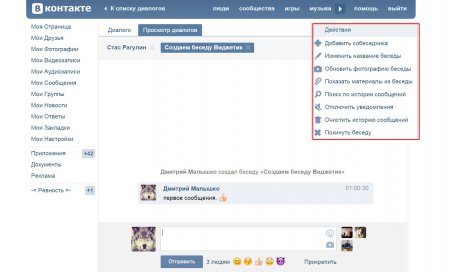 Из размещенных тут вариантов нужно выбрать удаляемую картинку.
Из размещенных тут вариантов нужно выбрать удаляемую картинку. Выполните то же самое, что было описано выше, но при подтверждении дополнительно установите галочку «Удалить для всех».
Выполните то же самое, что было описано выше, но при подтверждении дополнительно установите галочку «Удалить для всех».
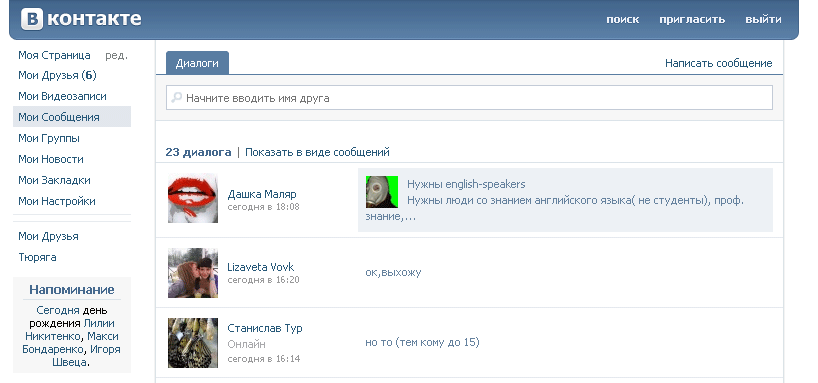
 В данном случае они сохраняются только в диалогах и никто, кроме участников диалога, просмотреть их не может. Однако вы сможете удалить изображение только на своей стороне. Для других участников диалога оно может быть доступным ещё долгое время после удаления.
В данном случае они сохраняются только в диалогах и никто, кроме участников диалога, просмотреть их не может. Однако вы сможете удалить изображение только на своей стороне. Для других участников диалога оно может быть доступным ещё долгое время после удаления. После обновления страницы восстановление уже будет невозможно произвести.
После обновления страницы восстановление уже будет невозможно произвести.
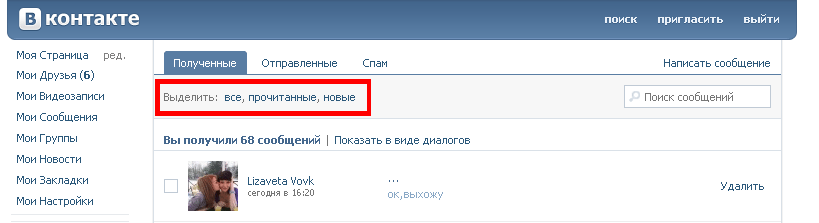 Выделите его курсором и нажмите на иконку карандаша.
Выделите его курсором и нажмите на иконку карандаша. Нажмите на иконку карандаша в правом верхнем углу.
Нажмите на иконку карандаша в правом верхнем углу.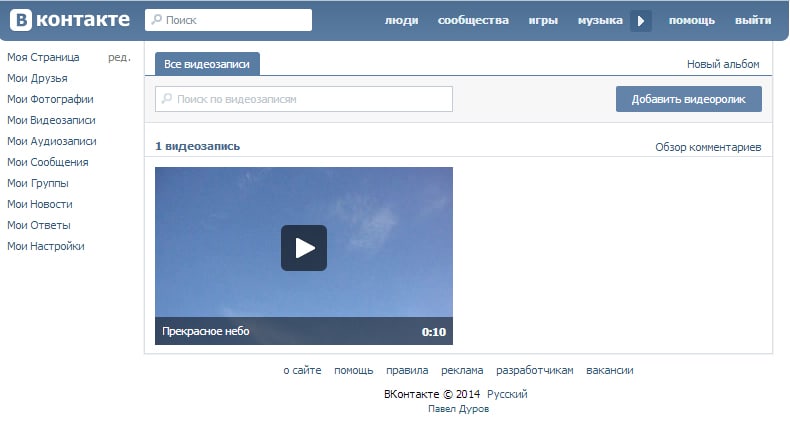
 Прямо в интерфейсе приложения можно также создать новый альбом, воспользовавшись одноимённой кнопкой, однако это не рекомендуется делать через данный интерфейс, так как есть риск некорректного отображения.
Прямо в интерфейсе приложения можно также создать новый альбом, воспользовавшись одноимённой кнопкой, однако это не рекомендуется делать через данный интерфейс, так как есть риск некорректного отображения.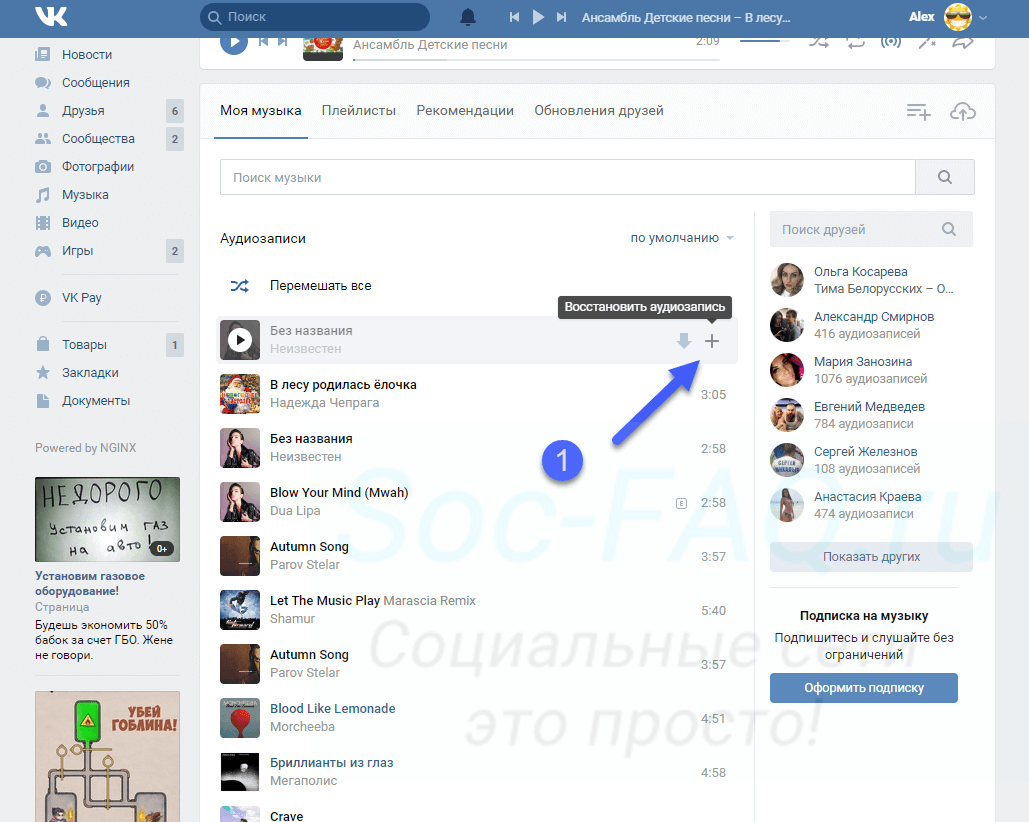 Здесь в нижней панели нужно нажать на пункт «Удалить».
Здесь в нижней панели нужно нажать на пункт «Удалить».